Serwer MAXDATA PLATINUM Podręcznik użytkownika
|
|
|
- Zuzanna Skowrońska
- 8 lat temu
- Przeglądów:
Transkrypt
1 Serwer MAXDATA PLATINUM 5220 Podręcznik użytkownika
2 2
3 Spis treści 1 Konfigurowanie systemu 7 Miejsce serwera...7 Podłączanie systemu...8 Złącza tylnego panelu...8 Elementy sterujące i wskaźniki na panelu przednim Opis obudowy 11 Podsumowanie funkcji...11 Widok obudowy z przodu...12 Widok obudowy z tyłu...14 Urządzenia peryferyjne...14 Wnęki na urządzenia peryferyjne o połowie wysokości 5,25 cala Konfigurowanie obudowy 15 Wymagane narzędzia i materiały...15 Bezpieczeństwo: przed zdjęciem pokrywy głównej...15 Ostrzeżenia i przestrogi...15 Zdejmowanie pokrywy głównej obudowy...17 Zdejmowanie maskownicy...17 Instalacja 3.5 napędu dyskietek, DVD lub CD-ROM...18 Instalacja dysku (dysków) wymienianych podczas pracy Funkcje płyty serwerowej 21 Położenia złącz oraz gniazd...23 Zworki konfiguracyjne...24 Wymagania sprzętowe...25 Procesor...25 Pamięć systemowa Montaż podzespołów i aktualizacji 29 Przed rozpoczęciem użytkowania...29 Wymagane narzędzia i materiały...29 Zakładanie lub wymiana procesora...29 Montaż procesora...29 Montaż radiatora (radiatorów)...31 Wyjmowanie procesora...31 Montaż lub wyjmowanie karty PCI...32 Wymiana baterii awaryjnej Narzędzia serwera 37 Konfiguracja pamięci BIOS...37 Uruchomienie opcji konfiguracji...37 W przypadku niemożności wejścia do opcji konfiguracyjnych...37 Menu konfiguracji Rozwiązywanie problemów 41 Informacje nt diod LED...41 Kody sygnałów dźwiękowych testu POST pamięci BIOS...42 Kody sygnałów dźwiękowych testu POST...43 Rozwiązywanie problemów sygnalizowanych kodami sygnałów dźwiękowych pamięci BIOS...43 Serwer MAXDATA PLATINUM
4 8 Opis techniczny 45 Wymagania techniczne zasilania...45 Napięcia wejściowe zasilacza pojedynczego 730 W...45 Napięcia wyjściowe zasilacza pojedynczego 730 W...45 Warunki otoczenia wymagane do pracy systemu Informacje prawne i scalające 47 Zgodność prawna produktu...47 Zgodność produktu w zakresie bezpieczeństwa...47 Kompatybilność elektromagnetyczna produktu...47 Oznaczenia zgodności prawnej produktu...47 Uwagi dotyczące kompatybilności elektromagnetycznej...48 Federalna Komisja Łączności (Stany Zjednoczone)...48 Europa (Deklaracja zgodności CE)...48 Środki ostrożności przy montażu...48 Wymagania montażowe...49 Należy zapobiegać przeciążaniu zasilacza...49 Umieścić oznaczenie baterii...49 Stosować wyłącznie do zamierzonych celów Spis treści
5 Rysunki 1. Złącza tylnego panelu Elementy sterujące i wskaźniki na szafie MAXDATA PLATINUM 5220 Widok z przodu MAXDATA PLATINUM 5220 Widok z tyłu Zdejmowanie pokrywy głównej Zdejmowanie maskownicy Wyjmowanie panelu wypełniającego z prowadnicą z wnęki górnej Zakładanie prowadnic na 3.5 stacji dyskietek Instalacja napędu DVD lub CD-ROM Wyjmowanie ramki dyskowej z klatki dyskowej Wyjmowanie plastikowej tacki Osadzanie dysku twardego w ramce dyskowej Wkładanie ramki dyskowej do klatki z dyskami Lokacje złącz oraz gniazd płyty serwerowej Lokacje zworek konfiguracyjnych Mirroring pamięci z czterema kartami DIMM Mirroring pamięci z sześcioma kartami DIMM Mirroring pamięci z ośmioma kartami DIMM Podnoszenie dźwigni gniazda Opuszczanie dźwigni gniazda Wkładanie procesora Montaż radiatora Wyjmowanie przewodu powietrznego PCI Diody LED z tyłu obudowy dla kart PCI wymiennych w trakcie pracy Montaż karty PCI Wymiana baterii awaryjnej...36 Tabela 1. Diody złącza NIC Opis diod LED na panelu przednim Podsumowanie funkcji Opisy diod LED przedniego panelu Funkcje płyty serwerowej Zworki konfiguracyjne Polecenia wydawane z klawiatury Informacje nt diod LED Kody sygnałów dźwiękowych błędów bloku bootowania Kody sygnałów dźwiękowych testu POST Rozwiązywanie problemów sygnalizowanych kodami sygnałów dźwiękowych pamięci BIOS Zdolność wyjściowa systemu zasilania 730 W Warunki otoczenia Oznaczenia świadectw zgodności produktu...47 Serwer MAXDATA PLATINUM
6 6
7 1 Konfigurowanie systemu Miejsce serwera Przy konfigurowaniu komputera należy wziąć pod uwagę następujące kryteria tworzenia praktycznego i bezpiecznego miejsca pracy: System można stosować w każdym pomieszczeniu, gdzie temperatura jest odpowiednia dla ludzi. Jednakże nie są odpowiednie pomieszczenia o wilgotności przekraczającej 70 % oraz obszary brudne i zakurzone. Ponadto, nie wolno wystawiać serwera na działanie temperatur wyższych niż +30 C lub niższych od +10 C. Należy upewnić się, że przewody łączące serwer z urządzeniami peryferyjnymi nie zostały zaciśnięte. Należy sprawdzić czy wszystkie przewody zasilające i łączące zostały rozłożone w pozycji nie powodującej zagrożenia potknięciem. Przy zapisywaniu danych na twardym dysku serwera lub na dyskietce, zostają one zapisane w postaci informacji magnetycznych na nośniku. Należy upewnić się, że nie zostaną one uszkodzone lub zniszczone przez pola elektromagnetyczne. Ponieważ elementy elektroniczne komputera mogą zostać uszkodzone przez wstrząsy, nie wolno umieszczać żadnych urządzeń mechanicznych na tej samej powierzchni co serwer. Ma to szczególne znaczenie w przypadku drukarek uderzeniowych, których wibracje mogłyby spowodować uszkodzenie twardego dysku. Uprasza się o zapewnienie swobodnego przepływu powietrza do serwera w każdej sytuacji. Nie wolno zatykać otworów wentylacyjnych w obudowie serwera, a zwłaszcza nie zastawiać dostępu do przewodów zasilania elektrycznego. Niewystarczający przepływ powietrza może spowodować uszkodzenie płyty serwerowej i (lub) jej podzespołów. UWAGA W celu zupełnego odłączenia serwera od prądu należy odłączyć przewód zasilający od ściennego gniazdka sieciowego. Serwer MAXDATA PLATINUM
8 Podłączanie systemu Złącza tylnego panelu A B C E D F a TP00663 Rysunek 1. Złącza tylnego panelu A. Złącze USB 1, 2, 3 D. Video B. Mysz (góra), klawiatura (dół) E. Złącze NIC 2 (1 Gb) C. Szeregowe złącze A F. Złącze NIC 1 (1 Gb) Diody LED złącza NIC umieszczone po prawej i lewej stronie każdego złącza NIC dostarczają następujących informacji. Tabela 1. Diody złącza NIC Kolor diody LED Stan diody LED Opis Lewa dioda LED Wyłączone Nie nawiązano połączenia sieciowego Stały zielony Migająca zieleń Połączenie sieciowe zostało nawiązane Aktywność przesyłania / odbierania Prawa dioda LED Wyłączone Połączenie z prędkością 10 Mbps (jeżeli lewa dioda LED jest włączona lub miga) Stały zielony Połączenie o prędkości 100 Mbps Stały bursztynowy Połączenie o prędkości 1000 Mbps 8 Konfigurowanie systemu
9 Elementy sterujące i wskaźniki na panelu przednim a Rysunek 2. Elementy sterujące i wskaźniki na szafie A. Przełącznik ID G. Dioda LED zasilania/uśpienia (zielona) B. Przycisk resetowania H. Dioda LED aktywności złącza NIC 2 (zielona) C. Dioda LED aktywności złącza NIC 1 (zielona) I. Dioda LED ID (niebieska) D. Przycisk uśpienia J. Dioda LED stanu (dwukolorowa) E. Przycisk zasilania K. Przycisk NMI F. Dioda LED aktywności dysku twardego (dwukolorowa) Serwer MAXDATA PLATINUM
10 W poniższej tabeli przedstawiono zestawienie i opisy diod LED na panelu przednim. Tabela 2. Opis diod LED na panelu przednim Nazwa diody LED Kolor Warunek Opis Dioda LED zasilania/ uśpienia Zielony WŁ Włączony Zielony MIGA Oczekiwanie/uśpienie (S1) WYŁ Wyłączony (także uśpiony S4) Stan Zielony WŁ System gotowy Dioda LED aktywności dysku twardego Aktywność złącza NIC 1 Aktywność złącza NIC 2 Dioda LED ID (tylko szafa) Zielony MIGA System gotowy, lecz uszkodzony: awaria procesora (CPU), karta DIMM uszkodzona Bursztynowy WŁ Alarm krytyczny: Błąd krytyczny modułu zasilania, błąd krytyczny wentylatora, błąd napięcia (zasilania), błąd napięcia i zmęczenie cieplne Bursztynowy MIGA Błąd niekrytyczny: Awaria zapasowego wentylatora, awaria zapasowego zasilacza, niekrytyczne zasilanie i napięcie WYŁ System nie gotowy: Błąd testu POST / zdarzenie NMI / PCI lub brak terminatora Zielony MIGA Aktywność dysku twardego Bursztynowy WŁ Błąd WYŁ Brak aktywności Zielony WŁ Połączone Zielony MIGA Aktywność sieci LAN WYŁ Nieobciążone Zielony WŁ Połączone Zielony MIGA Aktywność sieci LAN WYŁ Nieobciążone Niebieski MIGA Identyfikacja serwera; przełączanie za pomocą przycisku ID lub programowo WYŁ Identyfikacja serwera; przełączanie za pomocą przycisku ID lub programowo 10 Konfigurowanie systemu
11 2 Opis obudowy Podsumowanie funkcji Tabela 3. Podsumowanie funkcji Możliwość Wnęki urządzeń peryferyjnych Wnęki napędów (6 + 4) Układ wnęk Opis 3 uniwersalnie mocowane wnęki urządzeń peryferyjnych 5,25 cala Jedna wnęka napędu typu hot-swap dla maksymalnie sześciu napędów SCSI. Opcjonalna wnęka na napędy typu hot swap dla maksymalnie czterech napędów SCSI. Obsługa maksymalnie 10 napędów Gniazda rozbudowy Współczynnik kształtu Zasilanie Chłodzenie Dostępnych jest sześć gniazd rozbudowy dla kart PCI pełnej długości. 5U Tower, z możliwością konwersji na mocowanie w szafie Jeden zapasowy zasilacz 730-W ze zintegrowanym wentylatorem. Dostępny jest również drugi zapasowy zasilacz. Cztery wymienne podczas pracy, zapasowe wentylatory obudowy: 2 wentylatory 120 mm 2 wentylatory 92 mm Uwaga: Żeby wentylatory były zapasowe, konieczne jest zainstalowanie modułu zarządzania Intel. Serwer MAXDATA PLATINUM
12 Widok obudowy z przodu a Rysunek 3. MAXDATA PLATINUM 5220 Widok z przodu A. Zasilacz B. Panel dodatkowych kart PCI C. Porty I/O D. Przewód powietrzny E. 120 mm zapasowe wentylatory obudowy wymienne podczas pracy F. 92 mm zapasowe wentylatory obudowy wymienne podczas pracy G. Mechanizmy zwalniające klatkę napędów H. Elementy sterowania i wskaźniki przedniego panelu I. Trzy wymienne wnęki nośników danych 5,25 cala J. Złącze USB / szeregowe B panelu przedniego K. Klatka napędów wymiennych podczas pracy 4 napędy (wyposażenie dodatkowe) L. Klatka napędów wymiennych podczas pracy 6 napędów M. Zaślepka ICBM lub SCSI 12 Opis obudowy
13 Opisy diod LED przedniego panelu zostały zawarte w poniższej tabeli. Tabela 4. Opisy diod LED przedniego panelu Nazwa diody LED Kolor Stan Opis Dioda LED zasilania / uśpienia Zielony WŁ Zasilanie włączone Zielony MIGA Oczekiwanie / uśpienie (S1) WYŁ Wyłączone (również uśpienie S4) Stan Zielony WŁ System gotowy Zielony MIGA System gotowy lecz wadliwy jakiś błąd procesora CPU, niedziałająca karta DIMM Bursztynowy WŁ Błąd krytyczny: Krytyczna awaria modułu zasilającego, krytyczna awaria wentylatora, awaria napięcia (zasilacz), awaria napięcia i temperatury Bursztynowy MIGA Awaria niekrytyczna: Awaria zapasowego wentylatora, awaria zapasowego zasilacza, niekrytyczna awaria zasilania i napięcia WYŁ System nie gotowy: Błąd testu POST/zdarzenie NMI / brakująca karta PCI lub zacisk Aktywność twardego dysku Zielony MIGA Aktywność twardego dysku Bursztynowy WŁ Błąd WYŁ Brak aktywności Aktywność złącza NIC 1 Zielony WŁ Połączono Zielony MIGA Aktywność LAN WYŁ Bezczynność Aktywność złącza NIC 2 Zielony WŁ Połączono Zielony MIGA Aktywność LAN WYŁ Bezczynność Dioda LED ID (wyłącznie szafa) Niebieski MIGA Identyfikacja (ID) serwera; przełączana programowo lub przyciskiem ID WYŁ Identyfikacja (ID) serwera; przełączana programowo lub przyciskiem ID Serwer MAXDATA PLATINUM
14 Widok obudowy z tyłu a Rysunek 4. MAXDATA PLATINUM 5220 Widok z tyłu A. Wymienny zasilacz B. Porty I/O C. Pokrywy gniazd rozbudowy D. Panel dodatkowych kart PCI E. Zapadka karty PCI F. Tylne złącze szeregowe B G. Zaślepka ICBM lub SCSI H. Złącze zasilania prądem przemiennym Urządzenia peryferyjne Wnęki na urządzenia peryferyjne o połowie wysokości 5,25 cala Uwaga: W obudowie zamontowano jeden uniwersalny nośnik napędów 5,25 cali. Ten nośnik napędów może utrzymywać stację dyskietek (po wyjęciu zaślepki) lub stały napęd. Górne wnęki obudowy serwera są przeznaczone dla wymiennych urządzeń peryferyjnych. Trzy 5,25 calowe, wnęki napędów o połowie wysokości są dostępne dla stacji dyskietek, napędów CD-ROM lub napędów taśmowych. 14 Opis obudowy
15 3 Konfigurowanie obudowy Niniejszy rozdział opisuje konfigurację obudowy serwera przed rozpoczęciem jego eksploatacji. Wymagane narzędzia i materiały Śrubokręt krzyżakowy (końcówka nr 2) Mały śrubokręt z płaską końcówką Antyelektrostatyczna opaska na nadgarstek (zalecana) Bezpieczeństwo: przed zdjęciem pokrywy głównej Przed każdorazowym zdjęciem pokrywy głównej z obudowy należy zwrócić uwagę na zachowanie następujących zasad bezpieczeństwa: Wyłączyć wszystkie urządzenia peryferyjne podłączone do serwera. Wyłączyć serwer przez wciśnięcie przycisku zasilania na przodzie obudowy. Następnie odłączyć przewód zasilający od serwera lub gniazdka ściennego. Oznakować i odłączyć wszystkie przewody urządzeń peryferyjnych oraz linii telekomunikacyjnych podłączonych do gniazd wejścia - wyjścia lub portów, znajdujących się na tylnej ściance obudowy. Należy zapewnić pewien stopień ochrony przed ładunkami elektrostatycznymi przez noszenie antyelektrostatycznej opaski na nadgarstku przyłączonej do uziemienia obudowy serwera - dowolnej niemalowanej powierzchni metalowej - przy dotykaniu podzespołów. Ostrzeżenia i przestrogi Niniejsze zasady bezpieczeństwa i ostrzeżenia mają zastosowanie przy każdorazowym zdejmowaniu pokrywy (pokryw) dla uzyskania dostępu do podzespołów wewnątrz serwera. Wyłącznie wykwalifikowany personel techniczny może ingerować w i konfigurować serwer. OSTRZEŻENIA Przycisk zasilania na panelu przednim NIE wyłącza zasilania prądem zmiennym płynącym z sieci. Aby odłączyć prąd od serwera, należy wyjąć wtyczkę z gniazdka ściennego lub z obudowy. Przewody zasilające, telefoniczne i komunikacyjne mogą stwarzać stany zagrożenia elektycznego. Przed otwarciem obudowy serwera należy wyłączyć serwer i odłączyć przewód zasilający, systemy telekomunikacyjne, sieciowe i modemy przyłączone do serwera. W przeciwnym wypadku może nastąpić uraz ciała lub uszkodzenie sprzętu. Zasilacz elektryczny stanowi źródło prądu o napięciu, natężeniu i energii o niebezpiecznym poziomie. W zasilaczu nie ma podzespołów, które użytkownik mógłby naprawiać lub konserwować; ich obsługą powinni zajmować się wykwalifikowani pracownicy z przeszkoleniem technicznym. Serwer MAXDATA PLATINUM
16 PRZESTROGI ESD mogą uszkadzać stacje dysków, płyty rozszerzeń oraz inne podzespoły. Zaleca się wykonywanie wszystkich procedur zawartych w niniejszym rozdziale, wyłącznie na stacji roboczej zabezpieczonej przed wyładowaniami elektrostatycznymi. Jeżeli takowa stacja nie jest dostępna, należy zapewnić pewien stopień ochrony przed wyładowaniami elektrostatycznymi przez noszenie antyelektrostatycznej opaski na nadgarstku przyłączonej do uziemienia obudowy serwera - dowolnej niemalowanej powierzchni metalowej - przy dotykaniu podzespołów. Zawsze należy ostrożnie obchodzić się z płytami. Mogą być wyjątkowo wrażliwe na wyładowania elektrostatyczne. Należy je chwytać wyłącznie za krawędzie. Nie wolno dotykać styków złącza. Po wyjęciu płyty z opakowania zabezpieczającego lub z serwera, należy ją położyć na powierzchni uziemionej i pozbawionej ładunków elektrostatycznych, skierowaną ku górze stroną, na której montuje się podzespoły. Jeżeli płytę serwera położy się powierzchni przewodzącej, może to doprowadzić do zwarcia przewodów baterii. Jeżeli tak się stanie, spowoduje to utratę danych zapisanych w pamięci CMOS oraz rozładowanie baterii. Należy używać przewodzącej podkładki z gąbki (jeżeli jest dostępna). Płyt nie wolno przesuwać po jakiejkolwiek powierzchni. Dla zapewnienia właściwego chłodzenia i przepływu powietrza zawsze należy założyć pokrywę główną przed włączeniem serwera. Eksploatowanie serwera bez założonej pokrywy może spowodować uszkodzenie podzespołów systemowych. 16 Konfigurowanie obudowy
17 Zdejmowanie pokrywy głównej obudowy Patrząc z przodu na obudowę, pokrywa główna znajduje się po lewej stronie serwerów ustawionych na stopkach oraz na górze - w przypadku serwerów ustawionych w szafie. 1. Należy przestrzegać zasad bezpieczeństwa oraz środków ostrożności w związku z występowaniem ładunków elektrostatycznych, o których mowa na początku niniejszego rozdziału. 2. Wyłączyć zasilanie systemu i odłączyć przewód zasilający. 3. Jeżeli wkręt zabezpieczający na czas transportu jest wkręcony, należy go odkręcić (litera A ). 4. Nacisnąć zatrzask (litera B ) i wysunąć pokrywę główną do tyłu obudowy. 5. Podnieść pokrywę główną odchylając ją na zewnątrz i zdejmując. a Rysunek 5. Zdejmowanie pokrywy głównej Zdejmowanie maskownicy 1. Zwolnić i rozłączyć dwie plastikowe klapki (litera A ) po lewej stronie maskownicy. 2. Przez obrót wychylić maskownicę (litera B ) o nie więcej niż 40 stopni na zewnątrz. 3. Przy kącie 40 stopni wypchnąć maskownicę z obudowy (litera C ). Jeżeli maskownica natychmiast nie odłączy się od obudowy, należy lekko puknąć w jej lewy bok, aby odczepić zaczepy maskownicy od prawego boku obudowy. a Rysunek 6. Zdejmowanie maskownicy Serwer MAXDATA PLATINUM
18 Instalacja 3.5 napędu dyskietek, DVD lub CD-ROM 1. Nacisnąć obie prowadnice do środka (litera A ), aby odczepić i wyciągnąć moduł panelu wypełniającego z wnęki. a Panel wypełniający Rysunek 7. Wyjmowanie panelu wypełniającego z prowadnicą z wnęki górnej 2. Przytwierdzić prowadnice do napędu przez mocne ich wciśnięcie we wgłębienia na napędzie. a Rysunek 8. Zakładanie prowadnic na 3.5 stacji dyskietek 3. Częściowo wsunąć prowadnicę z dyskiem do górnej wnęki. Podłączyć przewody zasilania oraz danych. 4. Dosunąć dysk na prowadnicy do końca obudowy aż zostanie zablokowany we właściwym położeniu. a Rysunek 9. Instalacja napędu DVD lub CD-ROM 18 Konfigurowanie obudowy
19 Instalacja dysku (dysków) wymienianych podczas pracy 1. Nacisnąć zielony zatrzask (litera A ) na końcu ramki dyskowej, aby wyjąć ją klatki na dysk wymienianej w czasie pracy. Wyciągnąć czarną dźwignię (litera B ), aby całkowicie otworzyć ramkę dyskową. Całkowite otwarcie dźwigni spowoduje wyciągnięcie ramki dyskowej z klatki z dyskami. a Rysunek 10. Wyjmowanie ramki dyskowej z klatki dyskowej 2. Wysunąć moduł napędu z klatki. 3. Odkręcić cztery wkręty przytrzymujące tackę z tworzywa sztucznego na ramce dyskowej. Wyjąć plastikową tackę. a Rysunek 11. Wyjmowanie plastikowej tacki Serwer MAXDATA PLATINUM
20 4. Dysk twardy należy przykręcić do ramki dyskowej za pomocą czterech wkrętów, uprzednio wkręconych w tackę z tworzywa sztucznego. Sprawdzić, czy strona dysku twardego z końcówkami jest odwrócona w kierunku ramki dyskowej. Strona dysku twardego z etykietami powinna być odwrócona w ramce ku górze. a Rysunek 12. Osadzanie dysku twardego w ramce dyskowej 5. Otworzyć za pomocą czarnej dźwigni i włożyć ramkę dyskową do klatki z dyskami. Po wsunięciu, obrócić czarną dźwignię ku górze, aby zatrzasnąć ramkę dyskową we właściwym położeniu. a Rysunek 13. Wkładanie ramki dyskowej do klatki z dyskami 20 Konfigurowanie obudowy
21 4 Funkcje płyty serwerowej Niniejszy rozdział pokrótce opisuje główne funkcje płyty serwerowej MAXDATA PLATINUM 5220 oraz zawiera listę funkcji płyty serwerowej i schematy pokazujące rozmieszczenie ważnych podzespołów oraz złączy na płycie serwerowej. Tabela 5 podsumowuje główne funkcje płyty serwerowej. Tabela 5. Funkcje płyty serwerowej Możliwość Procesory Pamięć Opis Do dwóch procesorów Intel Xeon z FC-mPGA4 przy użyciu gniazda Socket 604 i 800-MHz magistrali FSB (ang. Front Side Bus) Zgodne z DDR2-400 MHz; zarejestrowane karty DIMM ECC zapewniają maksymalnie 16 Gb pamięci systemowej w architekturze dwukanałowej. Gniazda pamięci DIMM: osiem 72-bitowych, 240-pinowych Obsługiwane wielkości kart DIMM: 256 MB, 512 MB, 1 GB, 2 GB Architektura dwukanałowa Mirroring i Sparing pamięci Chipset Chipset Intel E7520: Obsługuję 800-MHz magistralę FSB koncentrator kontrolera pamięci Intel E7520 (ang. MCH Memory Controller Hub). 64-bitowy koncentrator PCI Intel 6700PXH Koncentrator kontrolera Intel 82801ER I/O Controller Hub5(ICH-5R) Sterowanie wej / wyj Video Chip kontrolera super I/O controller zapewniający: Dwa zestawione i wymienne porty dla klawiatury i myszy kompatybilne ze standardem PS/2. Trzy zewnętrzne porty USB 2.0 Gniazdo USB zapewniające możliwość podłączenia dodatkowych dwóch portów USB na przednim panelu. Jeden zewnętrzny port szeregowy w tylnym obszarze portów I/O (szeregowe złącze A). Jeden nagłówek portu szeregowego zapewniający drugi, opcjonalny port szeregowy (szeregowe złącze B). Jedno złącze IDE z obsługujące do dwóch urządzeń kompatybilnych z ATA-100. Jedno standardowe złącze napędu dyskietek. Zintegrowana z płytą karta graficzna ATI Rage XL SVGA. 8 MB pamięci wideo SDRAM Port wideo SVGA ciąg dalszy Serwer MAXDATA PLATINUM
22 Tabela 5. Funkcje płyty serwerowej (Ciąg dalszy) Możliwość Twardy dysk RAID LAN Gniazda rozbudowy Wentylatory Zarządzanie serwerem Współczynnik kształtu Opis Dwu kanałowy kontroler LSI Logic 53C1030 Ultra320 wide SCSI. Dwa porty Serial ATA 150. Obsługa funkcjonalności poziomu wejściowego RAID (logika LSI Logic ze zintegrowanym mirroringiem i zintegrowanym stripingiem). Zintegrowany kontroler Intel RAID SROMBU42E wykorzystujący technologię Intel XScale. Zawiera obsługę maksymalnie 256 MB niebuforowanej pamięci podręcznej DDR333 RAID (wymaga klucza aktywacji RAID oraz modułu przenośnej pamięci podręcznej lub jednej karty pamięci DIMM o wielkości 128 MB DDR333. Patrz: obsługa rezerwowych urządzeń dla baterii ROMB, poniżej). Logika LSI Logic ze zintegrowanym mirroringiem i zintegrowanym stripingiem. Obsługa rezerwowych urządzeń dla baterii ROMB (wymaga zestawu akcesoryjnego modułu przenośnej pamięci lub jednej karty pamięci DIMM o wielkości 128 MB DDR333). Dwa zintegrowane z płytą złącza Ethernet 10/100/1000 MB. Dwa piętrowo zestawione złącza RJ-45. Intel 82546GB Pięć gniazd rozbudowy dla kart PCI pełnej długości, pełnej wysokości. Gniazdo 1: PCI-X 64-bitowe / 133 MHz Gniazdo 3: PCI Express x4 Gniazdo 4: PCI Express x8 Gniazdo 5: PCI-X 64-bitowe / 133 MHz Gniazdo 6: PCI-X 64-bitowe / 100 MHz Sześć gniazd wielobiegowych wentylatorów systemowych. Dwa gniazda jednobiegowych wentylatorów procesora. Kontroler National Semiconductor PC87431 umożliwiający monitorowanie, alarmowanie i logowanie najważniejszych informacji czujnika. Diagnostyka świetlna firmy Intel dotycząca krytycznych urządzeń FRU (procesory, pamięć i zasilacz). Złącza przedniego panelu ciekłokrystalicznego do używania z lokalnym panelem sterowania. Kontroler elastycznego zarządzania obsługujący moduły standardowego i zaawansowanego zarządzania (odpowiednio Standard Management i Advanced Management). Współczynnik kształtu zgodny z SSI-EEB3.5 Wymiary płyty: 12 cali na 13 cali 22 Funkcje płyty serwerowej
23 Położenia złącz oraz gniazd Rysunek 14. Lokacje złącz oraz gniazd płyty serwerowej A. Tylne diody LED dla kart PCI wymiennych w trakcie pracy B. Gniazdo 5 PCI 5 (PCI-X, 64-bitowe / 133 MHz) C. Gniazdo 6 PCI 5 (PCI-X, 64-bitowe / 100 MHz) D. Gniazdo wentylatora systemowego 6 E. Gniazdo wentylatora systemowego 5 R. Gniazdo wentylatora procesora 1 (CPU1) S. Dioda LED awarii procesora CPU2 T. Gniazdo wentylatora procesora 2 (CPU2) II. JJ. KK. Gniazdo HSBP A Gniazdo diody kontrolnej panelu przedniego Gniazdo kanału A SCSI U. Gniazdo procesora CPU1 LL. Gniazdo IPMB V. Gniazdo procesora CPU2 MM. Gniazdo klucza aktywującego RAID F. Dioda LED ID W. Gniazdo A2 SATA NN. Gniazdo kanału B SCSI G. Dioda LED stanu X. Gniazdo A1 SATA OO. Gniazdo PCI 4 (PCI Express x8) H. Złącza NIC 2 (góra), NIC 1 (dół) Y. Złącze modułu zarządzania PP. Gniazdo PCI 3 (PCI Express x4) I. Diody LED testu POST Z. Złącze ATA-100 QQ. Gniazda DIMM RAID J. Złącze szeregowe A (góra), wideo (dół) K. Złącza myszy (góra), klawiatury (dół) L. Złącza USB1, USB2, USB3 CC. Gniazdo wentylatora systemowego 2 M. Gniazdo sygnału dodatkowego DD. Gniazdo wentylatora systemowego 3 N. Gniazdo głównego zasilacza EE. Gniazdo wentylatora systemowego 4 AA. Złącze stacji dyskietek RR. Gniazdo PCI 1 (PCI-X, 64 bitowe / 133 MHz) BB. Gniazdo wentylatora SS. Gniazdo panelu przedniego systemowego 1 TT. UU. VV. Blok zworek Gniazdo diody LED twardego dysku Gniazdo alarmu otwarcia obudowy O. Gniado zasilania CPU +12 V FF. Gniazdo złącza USB 3-5 WW. Gniazdo OEM RMC P. Gniazda kart DIMM (od lewej do prawej: DIMM4A, DIMM4B, DIMM3A, DIMM3B, DIMM2A, DIMM2B, DIMM1A, DIMM1B) Q. Dioda LED awarii procesora CPU2 GG. Bateria XX. Gniazdo szeregowego portu B HH. Gniazdo szeregowego portu B YY. Gniazdo ICMB Serwer MAXDATA PLATINUM
24 Zworki konfiguracyjne Tabela 6. Zworki konfiguracyjne Rysunek 15. Lokacje zworek konfiguracyjnych Nazwa zworki Ilość styków Co się dzieje przy wyzerowaniu systemu Wyzerowani pamięci CMOS (CMOS Clear) Wyzerowanie hasła (password clear) Uruchomienie z przywróceniem 1 2 Sterowanie BMC: W przypadku normalnej eksploatacji zworka powinna być umieszczona na tych stykach. 2 3 Wymazywanie wymuszone: Po założeniu zworki na te styki, przy następnym zresetowaniu systemu zostaną wyzerowane ustawienia pamięci CMOS. W przypadku normalnej eksploatacji zworka nie powinna być umieszczona na tych stykach. 5 6 Zabezpiecz: W przypadku normalnej eksploatacji zworka powinna być umieszczona na tych stykach. 6 7 Wymazywanie: Po założeniu zworki na te styki, przy następnym zresetowaniu systemu zostaną wyzerowane hasła administratora i użytkownika. W przypadku normalnej eksploatacji zworka nie powinna być umieszczona na tych stykach Normalne uruchomienie: W przypadku normalnej eksploatacji zworka powinna być umieszczona na tych stykach Uruchomienie z przywróceniem: Po założeniu zworki na te styki, system wykona próbę przywrócenia BIOS u przez załadowanie kodu pamięci BIOS do urządzenia Flash z bootowalnego urządzanie przywracania. Tej zworki używa się zazwyczaj po uszkodzeniu pamięci BIOS. W przypadku normalnej eksploatacji zworka nie powinna być umieszczona na tych stykach. 24 Funkcje płyty serwerowej
25 Wymagania sprzętowe Procesor Można zainstalować maksymalnie dwa procesory Intel Xeon. Muszą być one taktowane zegarem, co najmniej 2,8 GHz z wykorzystaniem technologii 90 nanometrów oraz musza wykorzystywać 800 Mhz magistralę FSB. Nie są obsługiwane poprzednie generacje procesorów Intel Xeon. Przy montowaniu dwóch procesorów, należy sprawdzić, czy obydwa procesory są takie same ( czy posiadają takie samo napięcie rdzenia, rozmiar pamięci podręcznej, szybkość magistrali / rdzenia). Jeżeli używany jest jeden procesor, musi być zamontowany w gnieździe procesora o etykiecie CPU_1. Pamięć systemowa Płyta serwerowa MAXDATA PLATINUM 5220 posiada cztery banki dla kart DIMM w dwóch kanałach. Kanał A składa się z gniazd kart DIMM 1A, 2A, 3A i 4A. Kanał B składa się z gniazd kart DIMM 1B, 2B, 3B i 4B. Bank 1 (gniazda kart DIMM 1B i 1A) znajdują się najbliżej krawędzi płyty serwera. W obrębie jednego banku muszą znajdować się identyczne karty pamięci DIMM. Minimalną dopuszczalną ilością pamięci jest 256 MB, przy użyciu pojedynczej karty pamięci DIMM 256 MB umieszczonej w gnieździe DIMM 1B lub DIMM 1A. Kiedy zainstalowano tylko jedną kartę DIMM, system działa w w trybie jednokanałowym. Maksymalną dopuszczalną ilością pamięci jest 16 GB, przy używaniu kart pamięci DIMM o wielkości 2 GB DIMM. Karty pamięci DIMM muszą spełniać następujące wymagania: Wolno stosować wyłączenie karty DDR2 400 ECC, zarejestrowane karty DDR DIMM organizacja karty DIMM - x72 ECC 240 pinowe karty DIMM Można używać kart DIMM następujących wielkości: 256 MB, 512 MB, 1 GB, 2 GB Chipset Intel E7520 posiada podzespół obsługujący mirroring pamięci i sparing pamięci on-line. Zarówno mirroring jak i sparing pamięci online stanowią sposoby zapobiegania utracie danych w razie awarii karty DIMM. Serwer MAXDATA PLATINUM
26 W przypadku mirroringu pamięci, system utrzymuje dwie kopie wszystkich danych w podzespole pamięci. W razie awarii karty DIMM, dane nie zostają utracone, ponieważ kopia danych jest dostępna w innej karcie DIMM. System nie przestanie działać z powodu błędu karty pamięci, chyba że w tym samym momencie uszkodzeniu ulegną obie kopie danych. W systemie z mirroringiem pamięci, maksymalna użyteczna ilość pamięci wynosi połowę zamontowanej pamięci, przy czym muszą być zamontowane co najmniej cztery karty pamięci. Ponieważ dane są duplikowane z całych kart DIMM, oznacza to, że w danym momencie używane są aktywnie cztery karty DIMM. Po zamontowaniu ośmi kart DIMM o rozmiarze 2 Gb, maksymalna użyteczna wielkość pamięci wynosi 8 Gb. Pozostałe cztery 2 Gb karty DIMM są używane do mirroringu. Dostępne są trzy metody mirroringu pamięci: Cztery identyczne karty DIMM są montowane w gniazdach DIMM 1A, 2A, 1B i 2B. W razie awarii karty DIMM w gnieździe 1B, pracę przejmuje karta z gniazda 2A. W razie awarii karty DIMM w gnieździe 1A, pracę przejmuje karta z gniazda 2B. Patrz Rysunek 16. Używanych jest sześć kart DIMM, z identycznymi kartami w gniazdach 1A i 1B oraz z identycznymi kartami w gniazdach 2A, 2B, 3A i 3B. Patrz Rysunek 17. W razie awarii karty DIMM w gnieździe 1A, pracę przejmuje karta z gniazda 1B. W razie awarii karty DIMM w gnieździe 2B, pracę przejmuje karta z gniazda 3A. W razie awarii karty DIMM w gnieździe 2A, pracę przejmuje karta z gniazda 3B. Używanych jest osiem kart DIMM z identycznymi kartami w banku 1 i 2 pamięci DIMM oraz identycznymi kartami w banku 3 i 4. Karty DIMM w gniazdach 1A, 1B, 2A, 2B muszą być identyczne; karty w gniazdach 3A, 3B, 4A, 4B muszą być identyczne. Patrz Rysunek 18. W razie awarii karty DIMM w gnieździe 1B, pracę przejmuje karta z gniazda 2A. W razie awarii karty DIMM w gnieździe 1A, pracę przejmuje karta z gniazda 2B. W razie awarii karty DIMM w gnieździe 3B, pracę przejmuje karta z gniazda 4A. W razie awarii karty DIMM w gnieździe 3A, pracę przejmuje karta z gniazda 4B. a puste lustrzane (mirroring) puste główny Rysunek 16. Mirroring pamięci z czterema kartami DIMM 26 Funkcje płyty serwerowej
27 a lustrzane (mirroring) puste główny główne/ lustrzane (mirroring) Rysunek 17. Mirroring pamięci z sześcioma kartami DIMM a lustrzane (mirroring) główny lustrzane (mirroring) główny Rysunek 18. Mirroring pamięci z ośmioma kartami DIMM W przypadku sparingu pamięci online, jedna karta DIMM na kanał jest używana jako zapas pamięci. W razie awarii karty DIMM, zawartość danej karty zostaje skopiowana do zapasowej karty tego kanału. Po skopiowaniu wszystkich danych do zapasowej karty DIMM, źródłowa karta DIMM zostaje wycofana z użycia a jej miejsce zajmuje karta zapasowa. W razie używania sparingu pamięci online, zapasowe karty DIMM muszą być takiej samej wielkości lub większe od największej używanej karty DIMM w danym kanale. Serwer MAXDATA PLATINUM
28 28
29 5 Montaż podzespołów i aktualizacji Przed rozpoczęciem użytkowania Przed rozpoczęciem pracy z niniejszym produktem, należy zwrócić szczególną uwagę na instrukcje dot. bezpieczeństwa umieszczone w części Pozycja serwera na początku niniejszego podręcznika. Wymagane narzędzia i materiały Śrubokręt krzyżakowy (nr 1 i nr 2) Kombinerki z igłowymi noskami Linijka Długopis lub ołówek Antyelektrostatyczna opaska na nadgarstek oraz przewodząca podkładka gąbkowa (zalecana) Zakładanie lub wymiana procesora UWAGI Przy wymianie lub zakładaniu procesora należy stosować się do poniższych instrukcji, a nie do instrukcji dostarczanych razem z procesorem. ŚRODKI OSTROŻNOŚCI Procesor musi być odpowiedni: Zamontowanie procesora nieodpowiedniego dla Twojego serwera może spowodować uszkodzenie płyty serwerowej. Wyładowania elektrostatyczne a dotykanie procesorów: W celu zredukowania ryzyka uszkodzeń procesora spowodowanych wyładowaniami elektrostatycznymi (ESD ang. ElectroStatic Discharge), należy: (1) Przed dotknięciem procesora lub płyty serwerowej, dotknąć metalową obudowę. Przy dotykaniu procesora cały czas utrzymywać kontakt z metalową obudową w celu rozproszenia ładunku elektrostatycznego. (2) Unikać wykonywania niepotrzebnych ruchów. Montaż procesora W celu zamontowania procesora, należy wykonać poniższe czynności: 1. Należy przestrzegać zasad bezpieczeństwa oraz środków ostrożności ESD umieszczonych na początku niniejszego dokumentu. 2. Wyłączyć wszystkie urządzenia peryferyjne podłączone do serwera. Wyłączyć zasilanie serwera. 3. Odłączyć przewód zasilający od serwera. 4. Zdjąć obudowę serwera i zlokalizować gniazda procesora. A a TP00726 Rysunek 19. Podnoszenie dźwigni gniazda Serwer MAXDATA PLATINUM
30 5. Zlokalizować gniazdo procesora i zupełnie podnieść uchwyt gniazda (patrz rysunek 19). 6. Ustawić piny procesora w jednej linii z gniazdem i włożyć procesor do gniazdka. UWAGA Sprawdzić czy trójkątne oznaczenie dopasowania oraz trójkątne wycięcie dopasowania są ustawione prawidłowo w jednej linii. A A B a TP00727 Rysunek 20. Wkładanie procesora 7. Zupełnie opuścić dźwignię gniazda. A a TP00728 Rysunek 21. Opuszczanie dźwigni gniazda 30 Montaż podzespołów i aktualizacji
31 Montaż radiatora (radiatorów) 1. Radiator posiada od spodu przymocowany materiał TIM (ang. Thermal Interface Material Materiał interfejsu termalnego). Przy rozpakowywaniu radiatora, należy uważać, żeby nie uszkodzić materiału TIM. 2. Umieścić radiator na procesorze, ustawiając w jednej linii cztery śrubki mocujące radiator z czterema wspornikami rozmieszczonymi dookoła gniazda procesora. 3. Trochę dokręcić śrubki mocujące w rogach radiatora stosując metodę po przekątnej. Nie wolno maksymalnie przykręcać jednej śrubki przed przykręceniem innej. 4. Stopniowo i równomiernie dokręcić każdą śrubkę mocującą, do zupełnego dokręcenia wszystkich. Wyjmowanie procesora a Rysunek 22. Montaż radiatora 1. Należy przestrzegać zasad bezpieczeństwa oraz środków ostrożności ESD umieszczonych na początku niniejszego dokumentu. 2. Wyłączyć wszystkie urządzenia peryferyjne podłączone do serwera. Wyłączyć zasilanie serwera. 3. Odłączyć przewód zasilający od serwera. 4. Zdjąć obudowę serwera. 5. Odłączyć przewód wentylatora procesora od płyty głównej. 6. Poluzować cztery śrubki mocujące w rogach radiatora. 7. Lekko skręcić radiator w celu przerwania uszczelki pomiędzy radiatorem i procesorem. 8. Podnieść radiator z procesora. Jeżeli nie można go łatwo podnieść, należy ponownie skręcić radiator. Nie wolno używać siły do podnoszenia radiatora z procesora. Może to spowodować uszkodzenie procesora. 9. Podnieść dźwignię procesora. 10. Wyjąć procesor. 11. W razie montowania zamiennego procesora, patrz: Montaż procesora". W przeciwnym wypadku, założyć pokrywę obudowy. Serwer MAXDATA PLATINUM
32 Montaż lub wyjmowanie karty PCI Karty PCI można montować w gniazdach 1, 3, 4, 5 i 6. Nie wolno próbować montować kart PCI w gnieździe 2. Gniazdo 2 jest zarezerwowane dla akcesoriów RAID DIMM. Jeżeli zakupiona płyta serwerowa jest wersją z podłączaniem w trakcie pracy, można wykorzystywać funkcje podłączania kart PCI w trakcie pracy. Dzięki zestawowi aktualizacji podłączania kart PCI w trakcie pracy (PCI Hot Plug Upgrade Kit), można w trakcie pracy systemu wkładać / wyjmować karty PCI z gniazd 1, 3, 4 i 5. Nie wolno próbować montować kart PCI w trakcie pracy w gniazdach 2 lub 6. Gniazdo 2 jest zarezerwowane dla akcesoriów RAID DIMM a montowanie / demontowanie podzespołów w przypadku gniazda 6 jest zawsze niedopuszczalne. Jeżeli nie zamontowano zestawu aktualizacji podłączania kart PCI w trakcie, przed zamontowaniem lub wymontowaniem jakiejś karty PCI konieczne jest wyłącznie zasilania i odłączenie przewodów zasilających. OSTRZEŻENIE Nie wolno próbować montować kart PCI w trakcie pracy na płycie głównej bez tej możliwości. Jeżeli zamontowano zestaw aktualizacji podłączania kart PCI w trakcie, przed wymontowaniem karty z danego gniazda należy najpierw zaprzestać używania karty PCI. Nie zaprzestanie używania gniazda przed wyjęciem karty, może spowodować nieodwracalne uszkodzenie karty PCI i / lub płyty głównej. 1. Zdjąć pokrywę obudowy. 2. Wyłącznie systemy z podłączaniem w trakcie pracy: Jeżeli serwer jest włączony, należy użyć urządzenia złącza wymiany w trakcie pracy dostępnego w systemie operacyjnym, żeby zaprzestać używania danego gniazda. Nie zaprzestanie używania gniazda przed wyjęciem karty lub dodaniem karty, może spowodować nieodwracalne uszkodzenie karty PCI i / lub płyty głównej. 3. Wyjąć przewód powietrzny PCI z jego miejsca nad gniazdami i kartami PCI. a Rysunek 23. Wyjmowanie przewodu powietrznego PCI 32 Montaż podzespołów i aktualizacji
33 4. Wyłącznie systemy z podłączaniem w trakcie pracy: Należy obejrzeć diody LED zasilania i uwagi elementów wymiennych w trakcie pracy umieszczone z tyłu systemu lub obok kart PCI wewnątrz obudowy serwera, żeby upewnić się, że można bezpieczenie wyjąć daną kartę. Dioda LED zasilania obok gniazda, w którym ma zostać zamontowana karta lub z którego karta ma zostać wyjęta musi być WYŁĄCZONA. Jeżeli dioda LED jest zielona lub miga, nie wolno montować lub wyjmować karty z danego gniazda. Dodatkowe informacje na temat diod LED oraz ich rozmieszczenia wewnątrz obudowy zostały zawarte na etykietach na kanale PCI. a Rysunek 24. Diody LED z tyłu obudowy dla kart PCI wymiennych w trakcie pracy A. Gniazdo 5 PCI 5 (PCI-X, 64-bitowe / 133 MHz) B. Gniazdo PCI 4 (PCI Express x8) C. Gniazdo PCI 3 (PCI Express x4) D. Gniazdo 1 PCI 5 (PCI-X, 64-bitowe / 133 MHz) E. Dioda LED zasilania (jedna dla każdego gniazda PCI) F. Dioda LED uwagi (jedna dla każdego gniazda PCI typu hot-plug) 5. Odciągnąć niebieski lub zielony przełącznik wahaczowy mocujący ekran uchwytu PCI do tylnej strony obudowy w celu usunięcia ekranu. Patrz litera B w Rysunku 25. W standardowym systemie przełącznik wahaczowy jest niebieski. W systemie z możliwością podłączania elementów w trakcie pracy, przełącznik jest zielony dla gniazd PCI z taką możliwością (gniazda 1, 3, 4 i 5) oraz niebieski dla gniazd z brakiem takiej możliwości. 6. Wyłącznie systemy z podłączaniem w trakcie pracy: przy wyjmowaniu elementu w trakcie pracy, należy umieścić kurtyny podłączania w trakcie pracy po bokach wyjmowanej karty, żeby uniknąć przypadkowego kontaktu z przyległymi pracującymi kartami. 7. W razie wyjmowania karty, należy ją pociągnąć w celu wyjęcia. 8. Umieścić kartę PCI w gnieździe PCI płyty głównej. Patrz litera C w Rysunku 25. W systemie z podłączaniem w trakcie pracy należy umieścić kurtyny podłączania w trakcie pracy po bokach montowanej karty i wprowadzić daną kartę pomiędzy nie, żeby uniknąć przypadkowego kontaktu z przyległymi pracującymi kartami. Silnie przycisnąć górną krawędź karty aż do jej zupełnego osadzenia. Serwer MAXDATA PLATINUM
34 OSTRZEŻENIE Kartę należy wciskać w gniazdo prosto w dół. Przechylenie karty w gnieździe przy montażu może uszkodzić kartę lub gniazdo. 9. Pchnąć przełącznik wahaczowy w górę, żeby przymocować kartę PCI. Patrz litera D w Rysunku Jeżeli do wyjęcia lub zamontowania karty pełnej długości konieczne było usunięcie ustalacza dodatkowych kart PCI, należy go ponownie zamontować. Patrz litera A i litera Ew Rysunku 25. a Rysunek 25. Montaż karty PCI 11. Wyłącznie systemy z podłączaniem w trakcie pracy: Przechowywać kurtyny PCI wewnątrz obudowy, wzdłuż boku zasilacza dla łatwego dostępu. 12. Wyłącznie systemy z podłączaniem w trakcie pracy: W celu "dodania w trakcie pracy zamontowanej karty, należy użyć urządzenia złącza wymiany w trakcie pracy dostępnego w systemie operacyjnym. 13. Wyłącznie systemy z podłączaniem w trakcie pracy: Poczekać na zmianę koloru diody LED zasilania obok karty PCI z tyłu obudowy na kolor zielony. Bursztynowa dioda LED powinna być wyłączona, co wskazuje na normalne działanie karty. 14. Zamontować przewód powietrzny PCI nad gniazdami i kartami PCI. 15. Założyć pokrywę obudowy. 34 Montaż podzespołów i aktualizacji
35 Wymiana baterii awaryjnej Litowa bateria płyty serwerowej zasila układ RTC przez okres do 10 lat przy braku zasilania sieciowego. Kiedy bateria zacznie się rozładowywać, traci napięcie a ustawienia serwera przechowywane w pamięci CMOS RAM w układzie RTC (na przykład data i czas) mogą być nieprawidłowe. Prosimy o skontaktowanie się z przedstawicielem biura obsługi klienta lub z dealerem w celu uzyskania listy zaaprobowanych urządzeń. WARNING Danger of explosion if battery is incorrectly replaced. Replace only with the same or equivalent type recommended by the equipment manufacturer. Discard used batteries according to manufacturer s instructions. ADVARSEL! Lithiumbatteri Eksplosionsfare ved fejlagtig hĺndtering. Udskiftning mĺ kun ske med batteri af samme fabrikat og type. Levér det brugte batteri tilbage til leverandřren. ADVARSEL Lithiumbatteri Eksplosjonsfare. Ved utskifting benyttes kun batteri som anbefalt av apparatfabrikanten. Brukt batteri returneres apparatleverandřren. VARNING Explosionsfara vid felaktigt batteribyte. Använd samma batterityp eller en ekvivalent typ som rekommenderas av apparattillverkaren. Kassera använt batteri enligt fabrikantens instruktion. VAROITUS Paristo voi räjähtää, jos se on virheellisesti asennettu. Vaihda paristo ainoastaan laitevalmistajan suosittelemaan tyyppiin. Hävitä käytetty paristo valmistajan ohjeiden mukaisesti. OSTRZEŻENIE Nieprawidłowa wymiana baterii grozi eksplozją. Wymieniać tylko na taki sam lub równoważny typ, zalecany przez producenta. Zużyte baterie utylizować zgodnie z instrukcjami producenta. AVERTISSEMENT Danger d explosion en cas de remplacement incorrect de la pile. Remplacez la uniquement par une pile du męme type ou d un type équivalent recommandé par le fabricant. Mettez au rebut les piles usagées en vous conformant aux instructions du fabricant. VORSICHT Bei falschem Einsetzen einer neuen Batterie besteht Explosionsgefahr. Die Batterie darf nur durch denselben oder einen entsprechenden, vom Hersteller empfohlenen Batterietyp ersetzt werden. Entsorgen Sie verbrauchte Batterien den Anweisungen des Herstellers entsprechend. 1. Należy przestrzegać zasad bezpieczeństwa oraz środków ostrożności ESD umieszczonych na początku niniejszego dokumentu. 2. Wyłączyć wszystkie urządzenia peryferyjne podłączone do serwera. Wyłączyć zasilanie serwera. 3. Odłączyć przewód zasilający od serwera. 4. Zdjąć obudowę serwera i zlokalizować baterię. 5. Przepchnąć na bok metalową dźwignię nad baterią, żeby uwolnić baterię. 6. Utrzymując dźwignię z dala od baterii, unieść ją z gniazda. Serwer MAXDATA PLATINUM
36 7. Baterię należy utylizować zgodnie z lokalnymi rozporządzeniami. 8. Wyjąć nową baterię litową z opakowania i włożyć ją w gniazdo baterii, upewniając się, że zostaje zachowana prawidłowa biegunowość. Ujemny biegu baterii (oznaczony ) musi być skierowany do prawego boku płyty głównej serwera. 9. Zamknąć obudowę. 10. Uruchomić program Setup w celu przywrócenia ustawień konfiguracyjnych do układu RTC. a Rysunek 26. Wymiana baterii awaryjnej 36 Montaż podzespołów i aktualizacji
37 6 Narzędzia serwera Konfiguracja pamięci BIOS Niniejszy rozdział opisuje narzędzia zawarte w opcjach konfiguracji pamięci BIOS, używane do zmiany domyślnej konfiguracji serwera. Konfigurację pamięci BIOS można uruchamiać z system operacyjnym lub bez systemu operacyjnego. Uruchomienie opcji konfiguracji Istnieje kilka warunków, w jakich można wejść do opcji konfiguracji BIOS-u i ją rozpocząć: Kiedy zostanie włączony serwer, po zakończeniu testu pamięci POST Kiedy zworka konfiguracyjna CMOS na płycie serwera został przesunięta w położenie Clear CMOS (włączone). Po spełnieniu tych warunków, wyżej wymienionych, po restarcie komputera, pojawi się następujący monit systemowy: Press <F2> to enter SETUP (Wcisnąć klawisz <F2>, żeby wejść w tryb konfiguracji) Po spełnieniu trzeciego warunku, to znaczy po wystąpieniu błędu CMOS/NVRAM, pojawią się inne monity systemu, lecz nie zgłoszenie z warunkiem <F2>: Warning: CMOS checksum invalid (Ostrzeżenie: nieprawidłowa suma kontrolna CMOS) Warning: CMOS time and date not set (Ostrzeżenie: nie ustawiono godziny i daty CMOS) Przy tym warunku, BIOS załaduje wartości domyślne pamięci CMOS i podejmie próbę restartu komputera. W przypadku niemożności wejścia do opcji konfiguracyjnych Jeżeli nie można uzyskać dostępu do konfiguracji pamięci BIOS, może zaistnieć konieczność wyzerowania pamięci CMOS. Instrukcje dotyczące zerowania pamięci CMOS zobacz: Wyzerowanie pamięci CMOS. Menu konfiguracji Każda strona z opcjami konfiguracji BIOS-u zawiera pewną liczbę funkcji. Za wyjątkiem tych funkcji, które wyświetlają tylko informacje konfigurowane automatycznie, każda funkcja jest skojarzona z polem wartości, które zawiera parametry wybierane przez użytkownika. Posiadając uprawnienia, użytkownik może zmieniać te parametry. Jeżeli wartości nie można zmienić z jakiegoś powodu, pole wartości funkcji jest niedostępne. Serwer MAXDATA PLATINUM
38 Tabela 7 zawiera opisy poleceń dostępnych za pośrednictwem klawiatury, które można wykorzystać w menu konfiguracji BIOS-u. Tabela 7. Polecenia wydawane z klawiatury Wcisnąć <F1> F5/- F6/+ Enter Esc F9 Opis Pomoc Wciśnięcie klawisza F1 w dowolnym menu powoduje przywołanie okna ogólnej pomocy. Klawisze strzałek w lewo i w prawo są używane do przechodzenia pomiędzy stronami głównego menu. Klawisze te nie mają żadnego efektu, jeżeli wyświetlono podmenu lub listę wyboru. Wybierz pozycję z góry Strzałka w górę jest używana do wybrania poprzedniej wartości z listy opcji pozycji menu lub listę wyboru pól wartości. Wciśnięcie klawisza Enter aktywuje wybraną pozycję. Wybierz pozycję z dołu Strzałka w dół jest używana do wybrania następnej wartości z listy opcji pozycji menu lub listę wyboru pól wartości. Wciśnięcie klawisza Enter aktywuje wybraną pozycję. Zmień wartość Znak minus lub klawisz funkcyjny F5 jest używany do zmiany wartości bieżącej pozycji na wartość poprzednią. Ten klawisz powoduje przewinięcie przez wartości w skojarzonej liście wyboru bez wyświetlania całej listy. Zmień wartość Znak plus lub klawisz funkcyjny F6 jest używany do zmiany wartości bieżącej pozycji menu na wartość następną. Ten klawisz powoduje przewinięcie przez wartości w skojarzonej liście wyboru bez wyświetlania całej listy. W przypadku 106-klawiszowej klawiatury japońskiej, klawisz plus posiada inny kod skanowania od klawisza plus na pozostałych klawiaturach, lecz jego wciśnięcie ma taki sam efekt. Wykonaj polecenie Klawisz Enter jest używany w celu aktywacji podmenu, kiedy wybrana funkcja jest submentu lub w celu wyświetlenia listy wyboru, jeżeli wybrana funkcja posiada pole wartości, lub w celu wybrania pod-pola dla funkcji z wieloma wartościami jak czas i data. Jeżeli jest wyświetlona lista wyboru, klawisz Enter spowoduje cofnięcie listy wyboru i pozwoli na dokonanie innego wyboru w menu macierzystym. Wyjdź Klawisz ESC zapewnia możliwość wycofania się z dowolnego pola. Ten klawisz cofa efekty wciśnięcia klawisza Enter. Kiedy klawisz ESC zostaje wciśnięty przy edycji dowolnego pola lub przy wyborze funkcji menu, zostaje ponownie wyświetlone menu macierzyste. Kiedy klawisz ESC zostaje wciśnięty w dowolnym submenu, zostaje ponownie wyświetlone menu macierzyste. Kiedy klawisz ESC zostaje wyświetlony w dowolnym głównym menu, zostaje wyświetlone okienko potwierdzenia wyjścia z zapytaniem czy użytkownik chce odrzucić dokonane zmiany. Domyślne ustawienia konfiguracji Wciśnięcie klawisza F9 powoduje wyświetlenie następującego okna: Setup Confirmation (Potwierdzenie programu Setup) Load default configuration now? (Załadować teraz domyślną konfigurację?) [Yes] [No] (Tak/Nie) Po wybraniu odpowiedzi twierdzącej (opcja Yes ) i wciśnięciu klawisza Enter, wszystkie pola konfiguracji (Setup) zostaną ustawione na wartości domyślne. Po wybraniu odpowiedź przeczącej (opcja No ) i wciśnięciu klawisza Enter, lub wciśnięciu klawisza ESC, użytkownik powraca do miejsca, gdzie się znajdował przed wciśnięciem klawisza F9 bez wpływu na jakiekolwiek istniejące wartości pól. ciąg dalszy 38 Narzędzia serwera
39 Tabela 7. Polecenia wydawane z klawiatury (ciąg dalszy) F10 Zapisz i wyjdź Wciśnięcie klawisza F10 powoduje wyświetlenie następującego komunikatu: Setup Confirmation (Potwierdzenie programu Setup) Save Configuration changes and exit now? (Zapisać zmiany dokonane w konfiguracji i wyjść?) [Yes] [No] (Tak/Nie) Po wybraniu odpowiedzi twierdzącej (opcja Yes ) i wciśnięciu klawisza Enter, zostają zapisane wszystkie zmiany oraz opuszczone okno konfiguracji. Po wybraniu odpowiedź przeczącej (opcja No ) i wciśnięciu klawisza Enter, lub wciśnięciu klawisza ESC, użytkownik powraca do miejsca, gdzie się znajdował przed wciśnięciem klawisza F10 bez wpływu na jakiekolwiek istniejące wartości pól. Serwer MAXDATA PLATINUM
40 40
41 7 Rozwiązywanie problemów Informacje nt diod LED Płyta główna serwera MAXDATA PLATINUM 5220 posiada diody LED, które mogą pomóc w rozwiązywaniu problemów związanych z systemem. Poniżej została przedstawiona tabela tych diod LED razem z opisem ich wykorzystania. Tabela 8. Informacje nt diod LED Nazwa diody LED Element Lokacja Kolor Opis ID Pomoc w identyfikacji serwera od strony tylnego panelu Panel przedni oraz lewy róg tylnej płyty Niebieski Włączona = Włączono identyfikację serwera Błąd systemowy Widoczne ostrzeżenie o błędzie Panel przedni oraz lewy róg tylnej płyty Zielony lub bursztynowy Wł = brak błędu Zielone migające = uszkodzenie Bursztynowy = błąd krytyczny lub nie-przywracalny Migający bursztynowy = błąd nie-krytyczny Aktywność IDE Pokazuje aktywność łącza IDE Panel przedni oraz lewy bok płyty Zielony Miganie = aktywność Awaria karty DIMM Błąd identyfikacji modułu pamięciowego W systemie, z przodu każdego gniazda DIMM Bursztynowy Wł = błąd Kod POST 1 4 (LSB, bit1, bit2, MSB) Wyświetla kod boot 80 POST Lewy koniec płyty Każda dioda LED może być: wyłączona, zielona, bursztynowa, czerwona Patrz tabela kodów POST Błąd pakietu wentylatora Błąd wentylatora CPU 1 i 2 Ostrzeżenie o awarii wentylatora Identyfikacja błędu wentylatora Przód, środek płyty Bursztynowy Wł = błąd Przód, środek płyty Bursztynowy Wł = błąd Błąd CPU 1 i 2 Identyfikacja błędu procesora 1 cal za gniazdem procesora Bursztynowy Wł = błąd 5v Standby Identyfikacja zasilania 5 V w stanie oczekiwania Przód, lewa część płyty Bursztynowy Wł. = zasilanie 5 V włączone Dioda LED zasilania Identyfikuje stan zasilania systemu Panel przedni Zielony Wył = Zasilanie wyłącozne (wył. lub S5) Wł = Zasilanie włączone lub S0) Wolno miga = stan zbyt małego zasilania (S1 - S3) ciąg dalszy Serwer MAXDATA PLATINUM
MAXDATA PLATINUM 100 I M7. Podręcznik użytkownika
 MAXDATA PLATINUM 100 I M7 Podręcznik użytkownika 2 Spis treści Spis treści 1 Konfigurowanie systemu 5 Informacje dotyczące bezpieczeństwa...5 Miejsce serwera...5 Ostrzeżenia dotyczące dostępu do systemu...6
MAXDATA PLATINUM 100 I M7 Podręcznik użytkownika 2 Spis treści Spis treści 1 Konfigurowanie systemu 5 Informacje dotyczące bezpieczeństwa...5 Miejsce serwera...5 Ostrzeżenia dotyczące dostępu do systemu...6
Montaż komputera. ITE PC v4.0 Chapter 3 2007 Cisco Systems, Inc. All rights reserved. Cisco Public
 Montaż komputera 1 Instalacja zasilacza Kroki instalacji zasilacza: 1. Umieścić zasilacz w obudowie. 2. Dopasować otwory w zasilaczu do otworów w obudowie. 3. Przykręcić zasilacz w obudowie odpowiednimi
Montaż komputera 1 Instalacja zasilacza Kroki instalacji zasilacza: 1. Umieścić zasilacz w obudowie. 2. Dopasować otwory w zasilaczu do otworów w obudowie. 3. Przykręcić zasilacz w obudowie odpowiednimi
Moduły pamięci Instrukcja obsługi
 Moduły pamięci Instrukcja obsługi Copyright 2009 Hewlett-Packard Development Company, L.P. Informacje zawarte w niniejszym dokumencie mogą zostać zmienione bez powiadomienia. Jedyne warunki gwarancji na
Moduły pamięci Instrukcja obsługi Copyright 2009 Hewlett-Packard Development Company, L.P. Informacje zawarte w niniejszym dokumencie mogą zostać zmienione bez powiadomienia. Jedyne warunki gwarancji na
MAXDATA PLATINUM 100 I. Podręcznik użytkownika
 MAXDATA PLATINUM 100 I Podręcznik użytkownika Spis treści Spis treści 1 Konfigurowanie systemu 5 Informacje dotyczące bezpieczeństwa...5 Miejsce serwera...5 Ostrzeżenia dotyczące dostępu do systemu...6
MAXDATA PLATINUM 100 I Podręcznik użytkownika Spis treści Spis treści 1 Konfigurowanie systemu 5 Informacje dotyczące bezpieczeństwa...5 Miejsce serwera...5 Ostrzeżenia dotyczące dostępu do systemu...6
DiBos 8, SCSI Upgrade Kit DBEK061. Instrukcja instalacyjna
 DiBos 8, SCSI Upgrade Kit DBEK061 pl Instrukcja instalacyjna DiBos 8, SCSI Upgrade Kit Spis treści pl 3 Spis treści 1 Wstęp 4 2 Uwagi dotyczące bezpieczeństwa 4 3 Zestaw rozszerzenia Upgrade Kit DBEK061
DiBos 8, SCSI Upgrade Kit DBEK061 pl Instrukcja instalacyjna DiBos 8, SCSI Upgrade Kit Spis treści pl 3 Spis treści 1 Wstęp 4 2 Uwagi dotyczące bezpieczeństwa 4 3 Zestaw rozszerzenia Upgrade Kit DBEK061
Moduły pamięci. Instrukcja obsługi
 Moduły pamięci Instrukcja obsługi Copyright 2006 Hewlett-Packard Development Company, L.P. Informacje zawarte w niniejszym dokumencie mogą zostać zmienione bez powiadomienia. Jedyne warunki gwarancji na
Moduły pamięci Instrukcja obsługi Copyright 2006 Hewlett-Packard Development Company, L.P. Informacje zawarte w niniejszym dokumencie mogą zostać zmienione bez powiadomienia. Jedyne warunki gwarancji na
Jednostka centralna. Miejsca na napędy 5,25 :CD-ROM, DVD. Miejsca na napędy 3,5 : stacja dyskietek
 Ćwiczenia 1 Budowa komputera PC Komputer osobisty (Personal Komputer PC) komputer (stacjonarny lub przenośny) przeznaczony dla pojedynczego użytkownika do użytku domowego lub biurowego. W skład podstawowego
Ćwiczenia 1 Budowa komputera PC Komputer osobisty (Personal Komputer PC) komputer (stacjonarny lub przenośny) przeznaczony dla pojedynczego użytkownika do użytku domowego lub biurowego. W skład podstawowego
Serwer MAXDATA PLATINUM 520. Podręcznik systemowy
 Serwer MAXDATA PLATINUM 520 Podręcznik systemowy 2 Spis rzeczy Spis rzeczy 1 Konfigurowanie systemu 5 Ustawianie miejsca serwera...5 Konfigurowanie systemu...6 Tylne złącza...6 Włączanie systemu...7 2
Serwer MAXDATA PLATINUM 520 Podręcznik systemowy 2 Spis rzeczy Spis rzeczy 1 Konfigurowanie systemu 5 Ustawianie miejsca serwera...5 Konfigurowanie systemu...6 Tylne złącza...6 Włączanie systemu...7 2
MAXDATA PLATINUM 200 I M7. Podręcznik użytkownika
 MAXDATA PLATINUM 200 I M7 Podręcznik użytkownika 2 Spis treści Spis treści 1 Konfigurowanie systemu 5 Informacje dotyczące bezpieczeństwa...5 Miejsce serwera...5 Ostrzeżenia dotyczące dostępu do systemu...6
MAXDATA PLATINUM 200 I M7 Podręcznik użytkownika 2 Spis treści Spis treści 1 Konfigurowanie systemu 5 Informacje dotyczące bezpieczeństwa...5 Miejsce serwera...5 Ostrzeżenia dotyczące dostępu do systemu...6
Moduły pamięci Instrukcja obsługi
 Moduły pamięci Instrukcja obsługi Copyright 2009 Hewlett-Packard Development Company, L.P. Informacje zawarte w niniejszym dokumencie mogą zostać zmienione bez powiadomienia. Jedyne warunki gwarancji na
Moduły pamięci Instrukcja obsługi Copyright 2009 Hewlett-Packard Development Company, L.P. Informacje zawarte w niniejszym dokumencie mogą zostać zmienione bez powiadomienia. Jedyne warunki gwarancji na
Serwer MAXDATA PLATINUM 500 I M5. Podręcznik systemowy
 Serwer MAXDATA PLATINUM 500 I M5 Podręcznik systemowy 2 Spis treści Spis treści 1 Konfigurowanie systemu 5 Ustawianie miejsca serwera...5 Konfigurowanie systemu...6 Tylne złącza...6 Włączanie systemu...7
Serwer MAXDATA PLATINUM 500 I M5 Podręcznik systemowy 2 Spis treści Spis treści 1 Konfigurowanie systemu 5 Ustawianie miejsca serwera...5 Konfigurowanie systemu...6 Tylne złącza...6 Włączanie systemu...7
MAXDATA PLATINUM 200 I. Podręcznik użytkownika
 MAXDATA PLATINUM 200 I Podręcznik użytkownika Spis treści Spis treści 1 Konfigurowanie systemu 5 Informacje dotyczące bezpieczeństwa...5 Miejsce serwera...5 Ostrzeżenia dotyczące dostępu do systemu...6
MAXDATA PLATINUM 200 I Podręcznik użytkownika Spis treści Spis treści 1 Konfigurowanie systemu 5 Informacje dotyczące bezpieczeństwa...5 Miejsce serwera...5 Ostrzeżenia dotyczące dostępu do systemu...6
ZyXEL G-302 v3. Bezprzewodowa karta sieciowa 802.11g PCI. Skrócona instrukcja obsługi
 ZyXEL G-302 v3 Bezprzewodowa karta sieciowa 802.11g PCI Skrócona instrukcja obsługi Wersja 2.0 Edycja 2 5/2006 ZyXEL G-302 v3 informacje ZyXEL G-302 v3 to bezprzewodowa karta sieciowa, przeznaczona do
ZyXEL G-302 v3 Bezprzewodowa karta sieciowa 802.11g PCI Skrócona instrukcja obsługi Wersja 2.0 Edycja 2 5/2006 ZyXEL G-302 v3 informacje ZyXEL G-302 v3 to bezprzewodowa karta sieciowa, przeznaczona do
Dell Vostro 430 Arkusz informacyjny: konfiguracja i funkcje
 Informacja o ostrzeżeniach OSTRZEŻENIE: Napis OSTRZEŻENIE informuje o sytuacjach, w których występuje ryzyko uszkodzenia sprzętu, obrażeń ciała lub śmierci. Dell Vostro 430 Arkusz informacyjny: konfiguracja
Informacja o ostrzeżeniach OSTRZEŻENIE: Napis OSTRZEŻENIE informuje o sytuacjach, w których występuje ryzyko uszkodzenia sprzętu, obrażeń ciała lub śmierci. Dell Vostro 430 Arkusz informacyjny: konfiguracja
Moduły pamięci. Instrukcja obsługi
 Moduły pamięci Instrukcja obsługi Copyright 2007 Hewlett-Packard Development Company, L.P. Informacje zawarte w niniejszym dokumencie mogą zostać zmienione bez powiadomienia. Jedyne warunki gwarancji na
Moduły pamięci Instrukcja obsługi Copyright 2007 Hewlett-Packard Development Company, L.P. Informacje zawarte w niniejszym dokumencie mogą zostać zmienione bez powiadomienia. Jedyne warunki gwarancji na
Moduły pamięci Instrukcja obsługi
 Moduły pamięci Instrukcja obsługi Copyright 2009 Hewlett-Packard Development Company, L.P. Informacje zawarte w niniejszym dokumencie mogą zostać zmienione bez powiadomienia. Jedyne warunki gwarancji na
Moduły pamięci Instrukcja obsługi Copyright 2009 Hewlett-Packard Development Company, L.P. Informacje zawarte w niniejszym dokumencie mogą zostać zmienione bez powiadomienia. Jedyne warunki gwarancji na
MAXDATA PLATINUM 600 IR M6. Podręcznik użytkownika
 MAXDATA PLATINUM 600 IR M6 Podręcznik użytkownika 2 Spis treści Spis treści 1 Konfigurowanie systemu 5 Informacje dotyczące bezpieczeństwa...5 Miejsce serwera...5 Ostrzeżenia dotyczące dostępu do systemu...6
MAXDATA PLATINUM 600 IR M6 Podręcznik użytkownika 2 Spis treści Spis treści 1 Konfigurowanie systemu 5 Informacje dotyczące bezpieczeństwa...5 Miejsce serwera...5 Ostrzeżenia dotyczące dostępu do systemu...6
Instrukcja utylizacji komputerów ACTINA w obudowach typu Mini/Midi Tower
 Instrukcja utylizacji komputerów ACTINA w obudowach typu Mini/Midi Tower Przeznaczenie instrukcji: Dokument ten jest przeznaczony do użytku przez zakłady zajmujące się przetwarzaniem odpadów. Zapewnia
Instrukcja utylizacji komputerów ACTINA w obudowach typu Mini/Midi Tower Przeznaczenie instrukcji: Dokument ten jest przeznaczony do użytku przez zakłady zajmujące się przetwarzaniem odpadów. Zapewnia
Urządzenia zewnętrzne Instrukcja obsługi
 Urządzenia zewnętrzne Instrukcja obsługi Copyright 2008 Hewlett-Packard Development Company, L.P. Informacje zawarte w niniejszym dokumencie mogą zostać zmienione bez powiadomienia. Jedyne warunki gwarancji
Urządzenia zewnętrzne Instrukcja obsługi Copyright 2008 Hewlett-Packard Development Company, L.P. Informacje zawarte w niniejszym dokumencie mogą zostać zmienione bez powiadomienia. Jedyne warunki gwarancji
INSTRUKCJA OBSŁUGI OBUDOWA HARRY mini
 HARRY mini HARRY mini INSTRUKCJA OBSŁUGI OBUDOWA HARRY mini ul. Jagiellońska 82 03-301 Warszawa tel.: + 48 22 597 48 48 fax. : +48 22 597 48 49 http://www.modecom.pl info@modecom.pl Dziękujemy za wybór
HARRY mini HARRY mini INSTRUKCJA OBSŁUGI OBUDOWA HARRY mini ul. Jagiellońska 82 03-301 Warszawa tel.: + 48 22 597 48 48 fax. : +48 22 597 48 49 http://www.modecom.pl info@modecom.pl Dziękujemy za wybór
Urządzenia zewnętrzne Instrukcja obsługi
 Urządzenia zewnętrzne Instrukcja obsługi Copyright 2009 Hewlett-Packard Development Company, L.P. Informacje zawarte w niniejszym dokumencie mogą zostać zmienione bez powiadomienia. Jedyne warunki gwarancji
Urządzenia zewnętrzne Instrukcja obsługi Copyright 2009 Hewlett-Packard Development Company, L.P. Informacje zawarte w niniejszym dokumencie mogą zostać zmienione bez powiadomienia. Jedyne warunki gwarancji
Moduły pamięci. Instrukcja obsługi
 Moduły pamięci Instrukcja obsługi Copyright 2006 Hewlett-Packard Development Company, L.P. Informacje zawarte w niniejszym dokumencie mogą zostać zmienione bez powiadomienia. Jedyne warunki gwarancji na
Moduły pamięci Instrukcja obsługi Copyright 2006 Hewlett-Packard Development Company, L.P. Informacje zawarte w niniejszym dokumencie mogą zostać zmienione bez powiadomienia. Jedyne warunki gwarancji na
40-przewodowy kabel sygnałowy IDE
 Przed rozpoczęciem Ta Instrukcja szybkiej instalacji ma na celu pomoc w szybkiej instalacji płyty głównej. Należy odnieść się do Karty informacyjnej załączonej do IInstrukcji obsiługi. Bardziej szczegółowe
Przed rozpoczęciem Ta Instrukcja szybkiej instalacji ma na celu pomoc w szybkiej instalacji płyty głównej. Należy odnieść się do Karty informacyjnej załączonej do IInstrukcji obsiługi. Bardziej szczegółowe
Opis przedmiotu zamówienia. Dział II CZĘŚĆ 1 DVD
 1. Dysk SSD 512GB 1 sztuka Opis przedmiotu zamówienia Dział II CZĘŚĆ 1 Typ SSD Format dysku 2.5 Pojemność dysku [GB] 512 GB SATA III (6 Gb/s) Zastosowane technologie NCQ S.M.A.R.T. TRIM Szyfrowanie sprzętowe
1. Dysk SSD 512GB 1 sztuka Opis przedmiotu zamówienia Dział II CZĘŚĆ 1 Typ SSD Format dysku 2.5 Pojemność dysku [GB] 512 GB SATA III (6 Gb/s) Zastosowane technologie NCQ S.M.A.R.T. TRIM Szyfrowanie sprzętowe
Instrukcja serwisowa komputera NTT Business W903S
 Instrukcja serwisowa komputera NTT Business W903S Uwagi, przestrogi i ostrzeżenia UWAGA: Napis UWAGA wskazuje ważną informację, która pozwala lepiej wykorzystać posiadany komputer. PRZESTROGA: Napis PRZESTROGA
Instrukcja serwisowa komputera NTT Business W903S Uwagi, przestrogi i ostrzeżenia UWAGA: Napis UWAGA wskazuje ważną informację, która pozwala lepiej wykorzystać posiadany komputer. PRZESTROGA: Napis PRZESTROGA
Inspiron 3668 Instrukcja serwisowa
 Inspiron 3668 Instrukcja serwisowa Model komputera: Inspiron 3668 Model regulacji: D19M Typ regulacji: D19M003 Uwagi, przestrogi i ostrzeżenia UWAGA: Napis UWAGA oznacza ważną wiadomość, która pomoże lepiej
Inspiron 3668 Instrukcja serwisowa Model komputera: Inspiron 3668 Model regulacji: D19M Typ regulacji: D19M003 Uwagi, przestrogi i ostrzeżenia UWAGA: Napis UWAGA oznacza ważną wiadomość, która pomoże lepiej
OBUDOWY Z SERII COBRA
 Instrukcja obsługi OBUDOWY Z SERII COBRA IMPET COMPUTERS SP. Z O.O. Odrowąża 7 03-310 Warszawa tel.:+48 (22) 811 25 76 fax:+48 (22) 841 12 23 e-mail: ibox@home.pl http://ibox.home.pl 1 1. Wstęp Dziękujemy
Instrukcja obsługi OBUDOWY Z SERII COBRA IMPET COMPUTERS SP. Z O.O. Odrowąża 7 03-310 Warszawa tel.:+48 (22) 811 25 76 fax:+48 (22) 841 12 23 e-mail: ibox@home.pl http://ibox.home.pl 1 1. Wstęp Dziękujemy
MAXDATA PLATINUM 200 I M6. Podręcznik użytkownika
 MAXDATA PLATINUM 200 I M6 Podręcznik użytkownika 2 Spis treści Spis treści 1 Konfigurowanie systemu 5 Informacje dotyczące bezpieczeństwa...5 Miejsce serwera...5 Ostrzeżenia dotyczące dostępu do systemu...6
MAXDATA PLATINUM 200 I M6 Podręcznik użytkownika 2 Spis treści Spis treści 1 Konfigurowanie systemu 5 Informacje dotyczące bezpieczeństwa...5 Miejsce serwera...5 Ostrzeżenia dotyczące dostępu do systemu...6
MOSTEK SIECIOWY POWERLINE HIGH SPEED
 MOSTEK SIECIOWY POWERLINE HIGH SPEED Instrukcja szybki start 1 Ważne uwagi na temat bezpieczeństwa Niniejszy produkt jest przeznaczony do podłączania do źródła prądu zmiennego. Podczas korzystania z produktu
MOSTEK SIECIOWY POWERLINE HIGH SPEED Instrukcja szybki start 1 Ważne uwagi na temat bezpieczeństwa Niniejszy produkt jest przeznaczony do podłączania do źródła prądu zmiennego. Podczas korzystania z produktu
Moduły pami ci. Numer katalogowy dokumentu: W tym podręczniku opisano sposób wymiany i rozbudowy pamięci komputera. Stycze 2007 r.
 Moduły pami ci Numer katalogowy dokumentu: 419435-241 Stycze 2007 r. W tym podręczniku opisano sposób wymiany i rozbudowy pamięci komputera. Spis tre ci Dodawanie modułu pamięci do gniazda modułu rozszerzenia
Moduły pami ci Numer katalogowy dokumentu: 419435-241 Stycze 2007 r. W tym podręczniku opisano sposób wymiany i rozbudowy pamięci komputera. Spis tre ci Dodawanie modułu pamięci do gniazda modułu rozszerzenia
Zalecamy uważne przeczytanie niniejszej instrukcji przed pierwszym uruchomieniem komputera.
 P O L S K I SZYBKI START Gratulujemy nabycia nowego notebooka! Zalecamy uważne przeczytanie niniejszej instrukcji przed pierwszym uruchomieniem komputera. Komputer przybywa do Państwa zabezpieczony wytrzymałym
P O L S K I SZYBKI START Gratulujemy nabycia nowego notebooka! Zalecamy uważne przeczytanie niniejszej instrukcji przed pierwszym uruchomieniem komputera. Komputer przybywa do Państwa zabezpieczony wytrzymałym
MultiBoot Instrukcja obsługi
 MultiBoot Instrukcja obsługi Copyright 2009 Hewlett-Packard Development Company, L.P. Informacje zawarte w niniejszym dokumencie mogą zostać zmienione bez powiadomienia. Jedyne warunki gwarancji na produkty
MultiBoot Instrukcja obsługi Copyright 2009 Hewlett-Packard Development Company, L.P. Informacje zawarte w niniejszym dokumencie mogą zostać zmienione bez powiadomienia. Jedyne warunki gwarancji na produkty
Copyright 2006 Hewlett-Packard Development Company, L.P.
 Moduły pamięci Copyright 2006 Hewlett-Packard Development Company, L.P. Informacje zawarte w niniejszym dokumencie mogą zostać zmienione bez uprzedzenia. Jedyne warunki gwarancji na produkty i usługi firmy
Moduły pamięci Copyright 2006 Hewlett-Packard Development Company, L.P. Informacje zawarte w niniejszym dokumencie mogą zostać zmienione bez uprzedzenia. Jedyne warunki gwarancji na produkty i usługi firmy
BENQ ZAWARTOŚĆ OPAKOWANIA. Nagrywarka BENQ CD-RW 48x16x48 RETAIL CDRW-4816A
 Nagrywarka CD-RW 48x16x48 RETAIL CDRW-4816A Dla Windows 48x Prędkość zapisu 16x Prędkość zapisu RW 48x Prędkość odczytu Dziękujemy za zakup napędu CDRW-4816A IDE. W celu zapewnienia jak najdłuższego czasu
Nagrywarka CD-RW 48x16x48 RETAIL CDRW-4816A Dla Windows 48x Prędkość zapisu 16x Prędkość zapisu RW 48x Prędkość odczytu Dziękujemy za zakup napędu CDRW-4816A IDE. W celu zapewnienia jak najdłuższego czasu
Moduły pamięci. Instrukcja obsługi
 Moduły pamięci Instrukcja obsługi Copyright 2006 Hewlett-Packard Development Company, L.P. Informacje zawarte w niniejszym dokumencie mogą zostać zmienione bez powiadomienia. Jedyne warunki gwarancji na
Moduły pamięci Instrukcja obsługi Copyright 2006 Hewlett-Packard Development Company, L.P. Informacje zawarte w niniejszym dokumencie mogą zostać zmienione bez powiadomienia. Jedyne warunki gwarancji na
XPS Instrukcja serwisowa. Model regulacji: D24M Typ regulacji: D24M001
 XPS 8930 Instrukcja serwisowa Model regulacji: D24M Typ regulacji: D24M001 Uwagi, przestrogi i ostrzeżenia UWAGA Napis UWAGA oznacza ważną wiadomość, która pomoże lepiej wykorzystać komputer. OSTRZEŻENIE
XPS 8930 Instrukcja serwisowa Model regulacji: D24M Typ regulacji: D24M001 Uwagi, przestrogi i ostrzeżenia UWAGA Napis UWAGA oznacza ważną wiadomość, która pomoże lepiej wykorzystać komputer. OSTRZEŻENIE
1. Serwer rack typ 1 Liczba sztuk: 2
 1. Serwer rack typ 1 Liczba sztuk: 2 Lp. Identyfikator komponentu, inne wymagania Opis wymagań minimalnych Opis komponentu 1 Obudowa 2 Płyta główna 3 Procesor 4 Pamięć RAM 5 Gniazda PCI 6 Interfejsy sieciowe
1. Serwer rack typ 1 Liczba sztuk: 2 Lp. Identyfikator komponentu, inne wymagania Opis wymagań minimalnych Opis komponentu 1 Obudowa 2 Płyta główna 3 Procesor 4 Pamięć RAM 5 Gniazda PCI 6 Interfejsy sieciowe
Komputer stacjonarny Inspiron do gier Instrukcja serwisowa
 Komputer stacjonarny Inspiron do gier Instrukcja serwisowa Model komputera: Inspiron 5680 Model regulacji: D27M Typ regulacji: D27M002 Uwagi, przestrogi i ostrzeżenia UWAGA: Napis UWAGA oznacza ważną wiadomość,
Komputer stacjonarny Inspiron do gier Instrukcja serwisowa Model komputera: Inspiron 5680 Model regulacji: D27M Typ regulacji: D27M002 Uwagi, przestrogi i ostrzeżenia UWAGA: Napis UWAGA oznacza ważną wiadomość,
Podręcznik wymiany części Typy 8129, 8132, 8133 Typy 8134, 8135, 8136
 ThinkCentre Podręcznik wymiany części Typy 8129, 8132, 8133 Typy 8134, 8135, 8136 ThinkCentre ThinkCentre Podręcznik wymiany części Typy 8129, 8132, 8133 Typy 8134, 8135, 8136 Wydanie pierwsze (luty 2005
ThinkCentre Podręcznik wymiany części Typy 8129, 8132, 8133 Typy 8134, 8135, 8136 ThinkCentre ThinkCentre Podręcznik wymiany części Typy 8129, 8132, 8133 Typy 8134, 8135, 8136 Wydanie pierwsze (luty 2005
Seria FN-312. Karta sieciowa PCI. Skrócona instrukcja obsługi
 Seria FN-312 Karta sieciowa PCI Skrócona instrukcja obsługi Wersja 3.0 5/2005 Instalacja sprzętu Wykonaj poniższe czynności, aby zainstalować kartę sieciową. 1. Zapisz swoją pracę i zamknij wszystkie programy.
Seria FN-312 Karta sieciowa PCI Skrócona instrukcja obsługi Wersja 3.0 5/2005 Instalacja sprzętu Wykonaj poniższe czynności, aby zainstalować kartę sieciową. 1. Zapisz swoją pracę i zamknij wszystkie programy.
3. Sieć PLAN. 3.1 Adresowanie płyt głównych regulatora pco
 3. Sieć PLAN Wszystkie urządzenia podłączone do sieci plan są identyfikowane za pomocą swoich adresów. Ponieważ terminale użytkownika i płyty główne pco wykorzystują ten sam rodzaj adresów, nie mogą posiadać
3. Sieć PLAN Wszystkie urządzenia podłączone do sieci plan są identyfikowane za pomocą swoich adresów. Ponieważ terminale użytkownika i płyty główne pco wykorzystują ten sam rodzaj adresów, nie mogą posiadać
MultiBoot Instrukcja obsługi
 MultiBoot Instrukcja obsługi Copyright 2008 Hewlett-Packard Development Company, L.P. Informacje zawarte w niniejszym dokumencie mogą zostać zmienione bez powiadomienia. Jedyne warunki gwarancji na produkty
MultiBoot Instrukcja obsługi Copyright 2008 Hewlett-Packard Development Company, L.P. Informacje zawarte w niniejszym dokumencie mogą zostać zmienione bez powiadomienia. Jedyne warunki gwarancji na produkty
Narzędzie Setup Instrukcja obsługi
 Narzędzie Setup Instrukcja obsługi Copyright 2007 Hewlett-Packard Development Company, L.P. Windows jest zastrzeżonym znakiem towarowym firmy Microsoft Corporation, zarejestrowanym w USA. Informacje zawarte
Narzędzie Setup Instrukcja obsługi Copyright 2007 Hewlett-Packard Development Company, L.P. Windows jest zastrzeżonym znakiem towarowym firmy Microsoft Corporation, zarejestrowanym w USA. Informacje zawarte
Moduły pamięci. Instrukcja obsługi
 Moduły pamięci Instrukcja obsługi Copyright 2006 Hewlett-Packard Development Company, L.P. Informacje zawarte w niniejszym dokumencie mogą zostać zmienione bez powiadomienia. Jedyne warunki gwarancji na
Moduły pamięci Instrukcja obsługi Copyright 2006 Hewlett-Packard Development Company, L.P. Informacje zawarte w niniejszym dokumencie mogą zostać zmienione bez powiadomienia. Jedyne warunki gwarancji na
Załącznik Nr 5 do SIWZ OPIS TECHNICZNY SPRZĘTU KOMPUTEROWEGO
 Zadanie 1 Komputery stacjonarne Procesor Pamięć RAM Dysk Twardy Napęd Optyczny Płyta główna Dwurdzeniowy w architekturze x86 o częstotliwości 2,5 GHz (preferowany Intel Core 2 Duo lub inny o takiej samej
Zadanie 1 Komputery stacjonarne Procesor Pamięć RAM Dysk Twardy Napęd Optyczny Płyta główna Dwurdzeniowy w architekturze x86 o częstotliwości 2,5 GHz (preferowany Intel Core 2 Duo lub inny o takiej samej
MODECOM. user s manual MODECOM
 MODECOM midi cases user s manual MODECOM 1 Dziękujemy za wybór naszej obudowy. Otrzymali Państwo w użytkowanie produkt najwyższej jakości, który spełni wszelkie Państwa oczekiwania. Jeżeli chcieliby Państwo
MODECOM midi cases user s manual MODECOM 1 Dziękujemy za wybór naszej obudowy. Otrzymali Państwo w użytkowanie produkt najwyższej jakości, który spełni wszelkie Państwa oczekiwania. Jeżeli chcieliby Państwo
SZCZEGÓŁOWY OPIS PRZEDMIOTU ZAMÓWIENIA
 Załącznik Nr 1 do SIWZ Nr spr. 13/ZP/CBA/2007 SZCZEGÓŁOWY OPIS PRZEDMIOTU ZAMÓWIENIA Zadanie nr 1 Serwer wraz z oprogramowaniem Serwer 1. Procesor(y) Dwa procesory wykonane w technologii czterordzeniowej.
Załącznik Nr 1 do SIWZ Nr spr. 13/ZP/CBA/2007 SZCZEGÓŁOWY OPIS PRZEDMIOTU ZAMÓWIENIA Zadanie nr 1 Serwer wraz z oprogramowaniem Serwer 1. Procesor(y) Dwa procesory wykonane w technologii czterordzeniowej.
Wersja polska. Wstęp. Zawartość opakowania. Połączenia. DS010 Sweex Multi Panel & Card Reader 53-in-1
 DS010 Sweex Multi Panel & Card Reader 53-in-1 Wstęp Dziękujemy za zakup Multi Panel & Card Reader 53-in-1 Sweex. Multi panel pozwala na rozszerzenie możliwości połączeniowych komputera i umieszczenie złączy
DS010 Sweex Multi Panel & Card Reader 53-in-1 Wstęp Dziękujemy za zakup Multi Panel & Card Reader 53-in-1 Sweex. Multi panel pozwala na rozszerzenie możliwości połączeniowych komputera i umieszczenie złączy
PAKIET nr 7 Instytut Fizyki Doświadczalnej
 PAKIET nr 7 Instytut Fizyki Doświadczalnej LP NAZWA ASORTYMENTU Opis urządzeń technicznych minimalne wymagania ILOŚĆ Zaoferowana gwarancja ZAOFEROWANY SPRZĘT (model i/lub parametry) CENA JEDNOSTKOWA NETTO
PAKIET nr 7 Instytut Fizyki Doświadczalnej LP NAZWA ASORTYMENTU Opis urządzeń technicznych minimalne wymagania ILOŚĆ Zaoferowana gwarancja ZAOFEROWANY SPRZĘT (model i/lub parametry) CENA JEDNOSTKOWA NETTO
1. Sprawdzanie zawartości opakowania. 2. Instalacja na stojaku. Skrócona instrukcja obsługi USG-300
 1. Sprawdzanie zawartości opakowania Opakowanie powinno zawierać następujące elementy: ZyWALL USG 300 Kabel zasilający Zestaw do montażu w szafie RACK Kabel ethernetowy RJ-45 Krótką drukowaną instrukcję
1. Sprawdzanie zawartości opakowania Opakowanie powinno zawierać następujące elementy: ZyWALL USG 300 Kabel zasilający Zestaw do montażu w szafie RACK Kabel ethernetowy RJ-45 Krótką drukowaną instrukcję
Spis Treści 1 INSTRUKCJE DOT. BEZPIECZEŃSTWA 2 2 ZAWARTOŚĆ OPAKOWANIA 3 3 WYGLĄD WYROBU 4 4 POŁĄCZENIA SYSTEMOWE 5
 Spis Treści 1 INSTRUKCJE DOT. BEZPIECZEŃSTWA 2 2 ZAWARTOŚĆ OPAKOWANIA 3 3 WYGLĄD WYROBU 4 4 POŁĄCZENIA SYSTEMOWE 5 4.1 PODŁĄCZANIE KABLA ZASILAJĄCEGO 5 4.2 PODŁĄCZANIE MONITORA 5 4.3 PODŁĄCZENIE DRUKARKI
Spis Treści 1 INSTRUKCJE DOT. BEZPIECZEŃSTWA 2 2 ZAWARTOŚĆ OPAKOWANIA 3 3 WYGLĄD WYROBU 4 4 POŁĄCZENIA SYSTEMOWE 5 4.1 PODŁĄCZANIE KABLA ZASILAJĄCEGO 5 4.2 PODŁĄCZANIE MONITORA 5 4.3 PODŁĄCZENIE DRUKARKI
Moduły pamięci Instrukcja obsługi
 Moduły pamięci Instrukcja obsługi Copyright 2009 Hewlett-Packard Development Company, L.P. Informacje zawarte w niniejszym dokumencie mogą zostać zmienione bez powiadomienia. Jedyne warunki gwarancji na
Moduły pamięci Instrukcja obsługi Copyright 2009 Hewlett-Packard Development Company, L.P. Informacje zawarte w niniejszym dokumencie mogą zostać zmienione bez powiadomienia. Jedyne warunki gwarancji na
Dell Edge Gateway. Instrukcja serwisowa. Seria 5000
 Dell Edge Gateway Seria 5000 Instrukcja serwisowa Model komputera: Dell Edge Gateway 5000/5100 Model regulacji: N01G/N02G Typ regulacji: N01G001/N02G001 Uwagi, przestrogi i ostrzeżenia UWAGA: Napis UWAGA
Dell Edge Gateway Seria 5000 Instrukcja serwisowa Model komputera: Dell Edge Gateway 5000/5100 Model regulacji: N01G/N02G Typ regulacji: N01G001/N02G001 Uwagi, przestrogi i ostrzeżenia UWAGA: Napis UWAGA
Urządzenia zewnętrzne Instrukcja obsługi
 Urządzenia zewnętrzne Instrukcja obsługi Copyright 2007 Hewlett-Packard Development Company, L.P. Windows jest zastrzeżonym znakiem towarowym firmy Microsoft Corporation, zarejestrowanym w USA. Informacje
Urządzenia zewnętrzne Instrukcja obsługi Copyright 2007 Hewlett-Packard Development Company, L.P. Windows jest zastrzeżonym znakiem towarowym firmy Microsoft Corporation, zarejestrowanym w USA. Informacje
Opis przedmiotu zamówienia. Dział II DVD
 1. Dysk SSD 512GB 15 sztuk Opis przedmiotu zamówienia Dział II Typ SSD Format dysku 2.5 Pojemność dysku [GB] 512 GB SATA III (6 Gb/s) Zastosowane technologie NCQ S.M.A.R.T. TRIM Szyfrowanie sprzętowe Szybkość
1. Dysk SSD 512GB 15 sztuk Opis przedmiotu zamówienia Dział II Typ SSD Format dysku 2.5 Pojemność dysku [GB] 512 GB SATA III (6 Gb/s) Zastosowane technologie NCQ S.M.A.R.T. TRIM Szyfrowanie sprzętowe Szybkość
Narzędzie Setup. Instrukcja obsługi
 Narzędzie Setup Instrukcja obsługi Copyright 2007 Hewlett-Packard Development Company, L.P. Windows jest zastrzeżonym znakiem towarowym firmy Microsoft Corporation, zarejestrowanym w USA. Informacje zawarte
Narzędzie Setup Instrukcja obsługi Copyright 2007 Hewlett-Packard Development Company, L.P. Windows jest zastrzeżonym znakiem towarowym firmy Microsoft Corporation, zarejestrowanym w USA. Informacje zawarte
Seria cyfrowych rejestratorów wizyjnych (DVR) Smart 1U Krótka instrukcja obsługi
 Seria cyfrowych rejestratorów wizyjnych (DVR) Smart 1U Krótka instrukcja obsługi Wersja 2.0.2 Witamy Dziękujemy za zakupienie cyfrowego rejestratora wizyjnego! Niniejszy podręcznik szybkiej instalacji
Seria cyfrowych rejestratorów wizyjnych (DVR) Smart 1U Krótka instrukcja obsługi Wersja 2.0.2 Witamy Dziękujemy za zakupienie cyfrowego rejestratora wizyjnego! Niniejszy podręcznik szybkiej instalacji
Seria wielofunkcyjnych serwerów sieciowych USB
 Seria wielofunkcyjnych serwerów sieciowych USB Przewodnik szybkiej instalacji Wstęp Niniejszy dokument opisuje kroki instalacji i konfiguracji wielofunkcyjnego serwera sieciowego jako serwera urządzenia
Seria wielofunkcyjnych serwerów sieciowych USB Przewodnik szybkiej instalacji Wstęp Niniejszy dokument opisuje kroki instalacji i konfiguracji wielofunkcyjnego serwera sieciowego jako serwera urządzenia
Skrócona instrukcja obsługi
 PA600 Zaawansowany PDA Skrócona instrukcja obsługi Widok z przodu urządzenia 1 Kontrolka stanu urządzenia 5 Złącze uniwersalne 2 Lewy przycisk skanowania 6 Klawiatura 3 Włącznik 7 Ekran dotykowy LCD 4
PA600 Zaawansowany PDA Skrócona instrukcja obsługi Widok z przodu urządzenia 1 Kontrolka stanu urządzenia 5 Złącze uniwersalne 2 Lewy przycisk skanowania 6 Klawiatura 3 Włącznik 7 Ekran dotykowy LCD 4
Moduły pamięci Instrukcja obsługi
 Moduły pamięci Instrukcja obsługi Copyright 2008 Hewlett-Packard Development Company, L.P. Informacje zawarte w niniejszym dokumencie mogą zostać zmienione bez powiadomienia. Jedyne warunki gwarancji na
Moduły pamięci Instrukcja obsługi Copyright 2008 Hewlett-Packard Development Company, L.P. Informacje zawarte w niniejszym dokumencie mogą zostać zmienione bez powiadomienia. Jedyne warunki gwarancji na
Narzędzie Setup Instrukcja obsługi
 Narzędzie Setup Instrukcja obsługi Copyright 2007, 2008 Hewlett-Packard Development Company, L.P. Windows jest zastrzeżonym znakiem towarowym firmy Microsoft Corporation, zarejestrowanym w USA. Informacje
Narzędzie Setup Instrukcja obsługi Copyright 2007, 2008 Hewlett-Packard Development Company, L.P. Windows jest zastrzeżonym znakiem towarowym firmy Microsoft Corporation, zarejestrowanym w USA. Informacje
Instrukcja szybkiej instalacji Obudowa VIP X1600
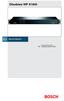 Obudowa VIP X1600 PL 2 Instrukcja szybkiej instalacji Obudowa VIP X1600 Uwaga Należy zapoznać się z zaleceniami użytkowymi i ostrzeżeniami podanymi w odpowiednim rozdziale instrukcji obsługi. W instrukcji
Obudowa VIP X1600 PL 2 Instrukcja szybkiej instalacji Obudowa VIP X1600 Uwaga Należy zapoznać się z zaleceniami użytkowymi i ostrzeżeniami podanymi w odpowiednim rozdziale instrukcji obsługi. W instrukcji
Specyfikacja sprzętu komputerowego
 Załącznik nr 2 Specyfikacja sprzętu komputerowego Zestaw nr 1. 1 Procesor KONFIGURACJA OCZEKIWANA Technologia dwurdzeniowa; Taktowanie min 2,8 Ghz; Pamięć cache min 2 MB; Taktowanie wewnętrzne FSB 1066MHz;
Załącznik nr 2 Specyfikacja sprzętu komputerowego Zestaw nr 1. 1 Procesor KONFIGURACJA OCZEKIWANA Technologia dwurdzeniowa; Taktowanie min 2,8 Ghz; Pamięć cache min 2 MB; Taktowanie wewnętrzne FSB 1066MHz;
EM8030-EM8031 Adapterów Powerline Mini 500 Mbps
 EM8030-EM8031 Adapterów Powerline Mini 500 Mbps 2 POLSKI EM8030-EM8031 - Adapterów Powerline Mini 500 Mbps Spis treści 1.0 Wprowadzenie... 2 1.1 Zawartość opakowania... 2 2.0 Podłączenie adapterów Powerline
EM8030-EM8031 Adapterów Powerline Mini 500 Mbps 2 POLSKI EM8030-EM8031 - Adapterów Powerline Mini 500 Mbps Spis treści 1.0 Wprowadzenie... 2 1.1 Zawartość opakowania... 2 2.0 Podłączenie adapterów Powerline
Dysk CD (ze sterownikami i podręcznikiem użytkownika) Kabel USB 2.0
 Urządzenie działa z systemami operacyjnymi Windows XP, 2000, Me i 98SE. DUB-A2 Szybka karta PCI z 2 portami USB 2.0 Przed rozpoczęciem Do korzystania z urządzenia niezbędne są następujące elementy Windows
Urządzenie działa z systemami operacyjnymi Windows XP, 2000, Me i 98SE. DUB-A2 Szybka karta PCI z 2 portami USB 2.0 Przed rozpoczęciem Do korzystania z urządzenia niezbędne są następujące elementy Windows
Specyfikacja podstawowa
 Specyfikacja podstawowa Opis produktu HPE ProLiant ML350e Gen8 v2 Base - Xeon E5-2407V2 2.2 GHz - 4 GB - 0 GB Wysokość (jednostek w stojaku) Lokalizacja Skalowalność serwera Server - tower 5U Europa Podwójny
Specyfikacja podstawowa Opis produktu HPE ProLiant ML350e Gen8 v2 Base - Xeon E5-2407V2 2.2 GHz - 4 GB - 0 GB Wysokość (jednostek w stojaku) Lokalizacja Skalowalność serwera Server - tower 5U Europa Podwójny
Adapter 3 w 1 (hub USB 2.0, czytnik kart pamięci)
 Adapter 3 w 1 (hub USB 2.0, czytnik kart pamięci) Szanowny Kliencie, dziękujemy za zakup gniazda meblowego. Prosimy o przeczytanie instrukcji i przestrzeganie podanych wskazówek i porad, aby mogli Państwo
Adapter 3 w 1 (hub USB 2.0, czytnik kart pamięci) Szanowny Kliencie, dziękujemy za zakup gniazda meblowego. Prosimy o przeczytanie instrukcji i przestrzeganie podanych wskazówek i porad, aby mogli Państwo
Serwer MAXDATA PLATINUM NAS1000R. Podręcznik użytkownika
 Serwer MAXDATA PLATINUM NAS1000R Podręcznik użytkownika 2 Spis treści 1 Konfigurowanie systemu 5 Miejsce serwera... 5 Włączanie zasilania systemu... 6 2 Funkcje płyty serwerowej 7 Lokacje złącz oraz podzespołów
Serwer MAXDATA PLATINUM NAS1000R Podręcznik użytkownika 2 Spis treści 1 Konfigurowanie systemu 5 Miejsce serwera... 5 Włączanie zasilania systemu... 6 2 Funkcje płyty serwerowej 7 Lokacje złącz oraz podzespołów
Dotyczy: Procedury udzielenia zamówienia publicznego w trybie przetargu nieograniczonego na Sprzęt komputerowy i oprogramowanie.
 INSTYTUT FIZYKI POLSKIEJ AKADEMII NAUK PL - 02-668 WARSZAWA, AL. LOTNIKÓW 32/46 Tel. (48-22) 843 66 01 Fax. (48-22) 843 09 26 REGON: P-000326061, NIP: 525-000-92-75 DZPIE/001-V/2013 Warszawa, 17 wrzesień
INSTYTUT FIZYKI POLSKIEJ AKADEMII NAUK PL - 02-668 WARSZAWA, AL. LOTNIKÓW 32/46 Tel. (48-22) 843 66 01 Fax. (48-22) 843 09 26 REGON: P-000326061, NIP: 525-000-92-75 DZPIE/001-V/2013 Warszawa, 17 wrzesień
KOMPUTER. Zestawy komputerowe podstawowe wiadomości
 KOMPUTER Zestawy komputerowe podstawowe wiadomości Budowa zestawu komputerowego Monitor Jednostka centralna Klawiatura Mysz Urządzenia peryferyjne Monitor Monitor wchodzi w skład zestawu komputerowego
KOMPUTER Zestawy komputerowe podstawowe wiadomości Budowa zestawu komputerowego Monitor Jednostka centralna Klawiatura Mysz Urządzenia peryferyjne Monitor Monitor wchodzi w skład zestawu komputerowego
Instrukcja do oprogramowania ENAP DEC-1
 Instrukcja do oprogramowania ENAP DEC-1 Do urządzenia DEC-1 dołączone jest oprogramowanie umożliwiające konfigurację urządzenia, rejestrację zdarzeń oraz wizualizację pracy urządzenia oraz poszczególnych
Instrukcja do oprogramowania ENAP DEC-1 Do urządzenia DEC-1 dołączone jest oprogramowanie umożliwiające konfigurację urządzenia, rejestrację zdarzeń oraz wizualizację pracy urządzenia oraz poszczególnych
Stacja dokująca USB 2.0 Nr produktu 000992284
 INSTRUKCJA OBSŁUGI Stacja dokująca USB 2.0 Nr produktu 000992284 Strona 1 z 8 Po zakończeniu użytkowania urządzenia nie wolno utylizować z normalnymi odpadami z gospodarstw domowych. Należy oddać urządzenie
INSTRUKCJA OBSŁUGI Stacja dokująca USB 2.0 Nr produktu 000992284 Strona 1 z 8 Po zakończeniu użytkowania urządzenia nie wolno utylizować z normalnymi odpadami z gospodarstw domowych. Należy oddać urządzenie
Zasilacz laboratoryjny liniowy PS 1440
 Zasilacz laboratoryjny liniowy PS 1440 Instrukcja obsługi Nr produktu: 511840 Wersja 06/09 Opis działania Zasilacz laboratoryjny działa za pomocą wysoce wydajnej i stałej technologii liniowej. Wyjście
Zasilacz laboratoryjny liniowy PS 1440 Instrukcja obsługi Nr produktu: 511840 Wersja 06/09 Opis działania Zasilacz laboratoryjny działa za pomocą wysoce wydajnej i stałej technologii liniowej. Wyjście
Alienware 15 R3 Instrukcja serwisowa
 Alienware 15 R3 Instrukcja serwisowa Model komputera: Alienware 15 R3 Model regulacji: P69F Typ regulacji: P69F001 Uwagi, przestrogi i ostrzeżenia UWAGA: Napis UWAGA oznacza ważną wiadomość, która pomoże
Alienware 15 R3 Instrukcja serwisowa Model komputera: Alienware 15 R3 Model regulacji: P69F Typ regulacji: P69F001 Uwagi, przestrogi i ostrzeżenia UWAGA: Napis UWAGA oznacza ważną wiadomość, która pomoże
ZESTAWIENIE WYMAGANYCH PARAMETRÓW TECHNICZNYCH SERWERÓW
 ZESTAWIENIE WYMAGANYCH PARAMETRÓW TECHNICZNYCH SERWERÓW Nowy zmodyfikowany Załącznik nr A Lp. Nazwa komponentu Wymagane minimalne parametry techniczne dla Serwer bazodanowy szt. 1 (podać nazwę producenta
ZESTAWIENIE WYMAGANYCH PARAMETRÓW TECHNICZNYCH SERWERÓW Nowy zmodyfikowany Załącznik nr A Lp. Nazwa komponentu Wymagane minimalne parametry techniczne dla Serwer bazodanowy szt. 1 (podać nazwę producenta
Podręcznik użytkownika
 Podręcznik użytkownika Kabel przystosowujący USB2.0 do IDE i SATA Typ: DA-70202 I. Wstęp Gratulujemy zakupu naszego produktu! Przedstawimy nową koncepcję zapisu łączącą bezpieczeństwo z wygodą. Mamy przyjemność
Podręcznik użytkownika Kabel przystosowujący USB2.0 do IDE i SATA Typ: DA-70202 I. Wstęp Gratulujemy zakupu naszego produktu! Przedstawimy nową koncepcję zapisu łączącą bezpieczeństwo z wygodą. Mamy przyjemność
Skrócona Instrukcja Obsługi Version 1.0. DCS-2120 Bezprzewodowa kamera IP
 Skrócona Instrukcja Obsługi Version 1.0 DCS-2120 Bezprzewodowa kamera IP Wymagania systemowe Wymagania systemowe MS Windows 2000/XP co najmniej 128MB pamięci RAM (zalecane 256MB) sieć bezprzewodowa (802.11b/802.11g)
Skrócona Instrukcja Obsługi Version 1.0 DCS-2120 Bezprzewodowa kamera IP Wymagania systemowe Wymagania systemowe MS Windows 2000/XP co najmniej 128MB pamięci RAM (zalecane 256MB) sieć bezprzewodowa (802.11b/802.11g)
www.viaken.pl INTERFEJS DIAGNOSTYCZNY BMW INPA / ADS/ GT1/ DIS / EDIABAS INSTRUKCJA OBSŁUGI Strona 1
 INTERFEJS DIAGNOSTYCZNY BMW INPA / ADS/ GT1/ DIS / EDIABAS INSTRUKCJA OBSŁUGI Strona 1 1. BEZPIECZEŃSTWO PRACY Przed pierwszym uruchomieniem urządzenia należy uważnie przeczytać instrukcję obsługi. Urządzenie
INTERFEJS DIAGNOSTYCZNY BMW INPA / ADS/ GT1/ DIS / EDIABAS INSTRUKCJA OBSŁUGI Strona 1 1. BEZPIECZEŃSTWO PRACY Przed pierwszym uruchomieniem urządzenia należy uważnie przeczytać instrukcję obsługi. Urządzenie
Rejestrator Cyfrowy Model: LV-AHD840 Skrócona instrukcja obsługi
 Rejestrator Cyfrowy Model: LV-AHD840 Skrócona instrukcja obsługi Dziękujemy za korzystanie z naszego produktu, prosimy o zapoznanie się z instrukcją przed korzystaniem z rejestratora. Urządzenie powinno
Rejestrator Cyfrowy Model: LV-AHD840 Skrócona instrukcja obsługi Dziękujemy za korzystanie z naszego produktu, prosimy o zapoznanie się z instrukcją przed korzystaniem z rejestratora. Urządzenie powinno
Informacja o ostrzeżeniach
 Dell Vostro 460 Konfiguracja i funkcje komputera Informacja o ostrzeżeniach OSTRZEŻENIE: Napis OSTRZEŻENIE informuje o sytuacjach, w których występuje ryzyko uszkodzenia sprzętu, obrażeń ciała lub śmierci.
Dell Vostro 460 Konfiguracja i funkcje komputera Informacja o ostrzeżeniach OSTRZEŻENIE: Napis OSTRZEŻENIE informuje o sytuacjach, w których występuje ryzyko uszkodzenia sprzętu, obrażeń ciała lub śmierci.
AG-320 Bezprzewodowa karta sieciowa PCI a/g
 AG-320 Bezprzewodowa karta sieciowa PCI 802.11a/g Skrócona instrukcja obsługi Wersja 1.00 Edycja 1 8/2006 Copyright 2006 ZyXEL Communications Corporation. Wszystkie prawa zastrzeŝone ZyXEL AG-320 informacje
AG-320 Bezprzewodowa karta sieciowa PCI 802.11a/g Skrócona instrukcja obsługi Wersja 1.00 Edycja 1 8/2006 Copyright 2006 ZyXEL Communications Corporation. Wszystkie prawa zastrzeŝone ZyXEL AG-320 informacje
Instrukcja montażu Części zamienne. Płyta główna serwisowa LMS14 dla kotła WGB; seria E
 Instrukcja montażu Części zamienne Płyta główna serwisowa LMS14 dla kotła WGB; seria E Spis treści 1. Uwagi dotyczące niniejszej instrukcji montażu... 3 1.1 Treść niniejszej instrukcji montażu... 3 1.2
Instrukcja montażu Części zamienne Płyta główna serwisowa LMS14 dla kotła WGB; seria E Spis treści 1. Uwagi dotyczące niniejszej instrukcji montażu... 3 1.1 Treść niniejszej instrukcji montażu... 3 1.2
URZĄDZENIA WEJŚCIA-WYJŚCIA
 Wykład czwarty URZĄDZENIA WEJŚCIA-WYJŚCIA PLAN WYKŁADU Budowa ogólna komputerów PC Urządzenia zewnętrzne w PC Podział urządzeń zewnętrznych Obsługa przerwań Bezpośredni dostęp do pamięci Literatura 1/24
Wykład czwarty URZĄDZENIA WEJŚCIA-WYJŚCIA PLAN WYKŁADU Budowa ogólna komputerów PC Urządzenia zewnętrzne w PC Podział urządzeń zewnętrznych Obsługa przerwań Bezpośredni dostęp do pamięci Literatura 1/24
Załącznik nr 1 Do Umowy nr z dnia. . Wymagania techniczne sieci komputerowej.
 Załącznik nr 1 Do Umowy nr z dnia.. Wymagania techniczne sieci komputerowej. 1. Sieć komputerowa spełnia następujące wymagania techniczne: a) Prędkość przesyłu danych wewnątrz sieci min. 100 Mbps b) Działanie
Załącznik nr 1 Do Umowy nr z dnia.. Wymagania techniczne sieci komputerowej. 1. Sieć komputerowa spełnia następujące wymagania techniczne: a) Prędkość przesyłu danych wewnątrz sieci min. 100 Mbps b) Działanie
Moduły pami ci. Numer katalogowy dokumentu: W tym podręczniku opisano sposób wymiany i rozbudowy pamięci komputera. Kwiecie 2006 r.
 Moduły pami ci Numer katalogowy dokumentu: 406852-241 Kwiecie 2006 r. W tym podręczniku opisano sposób wymiany i rozbudowy pamięci komputera. Spis tre ci 1 Dodawanie i wymienianie modułów pami ci Dodawanie
Moduły pami ci Numer katalogowy dokumentu: 406852-241 Kwiecie 2006 r. W tym podręczniku opisano sposób wymiany i rozbudowy pamięci komputera. Spis tre ci 1 Dodawanie i wymienianie modułów pami ci Dodawanie
Inspiron Instrukcja serwisowa
 Inspiron 11 3000 Instrukcja serwisowa Model komputera: Inspiron 11 3169 Model regulacji: P25T Typ regulacji: P25T002 Uwagi, przestrogi i ostrzeżenia UWAGA: Napis UWAGA oznacza ważną wiadomość, która pomoże
Inspiron 11 3000 Instrukcja serwisowa Model komputera: Inspiron 11 3169 Model regulacji: P25T Typ regulacji: P25T002 Uwagi, przestrogi i ostrzeżenia UWAGA: Napis UWAGA oznacza ważną wiadomość, która pomoże
Inspiron Instrukcja serwisowa
 Inspiron 17 5000 Instrukcja serwisowa Model komputera: Inspiron 17 5767 Model regulacji: P32E Typ regulacji: P32E001 Uwagi, przestrogi i ostrzeżenia UWAGA: Napis UWAGA oznacza ważną wiadomość, która pomoże
Inspiron 17 5000 Instrukcja serwisowa Model komputera: Inspiron 17 5767 Model regulacji: P32E Typ regulacji: P32E001 Uwagi, przestrogi i ostrzeżenia UWAGA: Napis UWAGA oznacza ważną wiadomość, która pomoże
 Instrukcja Obsługi 10/100 Mbps PCI Fast Ethernet Adapter Spis treści 1 ZAWARTOŚĆ OPAKOWANIA...3 2 WŁASNOŚCI URZĄDZENIA...3 2.1 Właściwości sprzętowe...3 2.2 Port RJ-45...3 2.3 Diody LED...3 2.4 Gniazdo
Instrukcja Obsługi 10/100 Mbps PCI Fast Ethernet Adapter Spis treści 1 ZAWARTOŚĆ OPAKOWANIA...3 2 WŁASNOŚCI URZĄDZENIA...3 2.1 Właściwości sprzętowe...3 2.2 Port RJ-45...3 2.3 Diody LED...3 2.4 Gniazdo
Moduły pamięci Instrukcja obsługi
 Moduły pamięci Instrukcja obsługi Copyright 2008 Hewlett-Packard Development Company, L.P. Informacje zawarte w niniejszym dokumencie mogą zostać zmienione bez powiadomienia. Jedyne warunki gwarancji na
Moduły pamięci Instrukcja obsługi Copyright 2008 Hewlett-Packard Development Company, L.P. Informacje zawarte w niniejszym dokumencie mogą zostać zmienione bez powiadomienia. Jedyne warunki gwarancji na
Moduły pamięci Instrukcja obsługi
 Moduły pamięci Instrukcja obsługi Copyright 2009 Hewlett-Packard Development Company, L.P. Informacje zawarte w niniejszym dokumencie mogą zostać zmienione bez powiadomienia. Jedyne warunki gwarancji na
Moduły pamięci Instrukcja obsługi Copyright 2009 Hewlett-Packard Development Company, L.P. Informacje zawarte w niniejszym dokumencie mogą zostać zmienione bez powiadomienia. Jedyne warunki gwarancji na
I. Serwery 2 szt Specyfikacja techniczna
 Załącznik nr 1 do Specyfikacji Istotnych Warunków Zamówienia I. Serwery 2 szt Specyfikacja techniczna Lp. Parametr w oferowanym urządzeniu Zakres Minimalne parametry oferowanych urządzeń 1. Obudowa Obudowa
Załącznik nr 1 do Specyfikacji Istotnych Warunków Zamówienia I. Serwery 2 szt Specyfikacja techniczna Lp. Parametr w oferowanym urządzeniu Zakres Minimalne parametry oferowanych urządzeń 1. Obudowa Obudowa
Wejście 3,5 dla USB2.0+ Firewire400 + esata Nr produktu
 INSTRUKCJA OBSŁUGI Wejście 3,5 dla USB2.0+ Firewire400 + esata Nr produktu 911706 Strona 1 z 5 WEJŚCIE FRONTOWE 3.5 wersja 02/09 Dla USB2.0 + Firewire 400 + esata Numer produktu 97 17 06 Przeznaczenie
INSTRUKCJA OBSŁUGI Wejście 3,5 dla USB2.0+ Firewire400 + esata Nr produktu 911706 Strona 1 z 5 WEJŚCIE FRONTOWE 3.5 wersja 02/09 Dla USB2.0 + Firewire 400 + esata Numer produktu 97 17 06 Przeznaczenie
Urządzenia zewnętrzne
 Urządzenia zewnętrzne Instrukcja obsługi Copyright 2007 Hewlett-Packard Development Company, L.P. Windows jest zastrzeżonym znakiem towarowym firmy Microsoft Corporation, zarejestrowanym w USA. Informacje
Urządzenia zewnętrzne Instrukcja obsługi Copyright 2007 Hewlett-Packard Development Company, L.P. Windows jest zastrzeżonym znakiem towarowym firmy Microsoft Corporation, zarejestrowanym w USA. Informacje
Serwer MAXDATA PLATINUM 1600 IR. Podręcznik użytkownika
 Serwer MAXDATA PLATINUM 1600 IR Podręcznik użytkownika 2 Spis treści Spis treści 1 Konfigurowanie systemu 7 Miejsce serwera...7 Podłączanie systemu...8 Tył serwera...8 Panel sterowania...9 2 Funkcje serwera
Serwer MAXDATA PLATINUM 1600 IR Podręcznik użytkownika 2 Spis treści Spis treści 1 Konfigurowanie systemu 7 Miejsce serwera...7 Podłączanie systemu...8 Tył serwera...8 Panel sterowania...9 2 Funkcje serwera
Urządzenia zewnętrzne Instrukcja obsługi
 Urządzenia zewnętrzne Instrukcja obsługi Copyright 2007 Hewlett-Packard Development Company, L.P. Informacje zawarte w niniejszym dokumencie mogą zostać zmienione bez powiadomienia. Jedyne warunki gwarancji
Urządzenia zewnętrzne Instrukcja obsługi Copyright 2007 Hewlett-Packard Development Company, L.P. Informacje zawarte w niniejszym dokumencie mogą zostać zmienione bez powiadomienia. Jedyne warunki gwarancji
Urządzenia zewnętrzne
 Urządzenia zewnętrzne Instrukcja obsługi Copyright 2007 Hewlett-Packard Development Company, L.P. Windows jest zastrzeżonym znakiem towarowym firmy Microsoft Corporation, zarejestrowanym w USA. Informacje
Urządzenia zewnętrzne Instrukcja obsługi Copyright 2007 Hewlett-Packard Development Company, L.P. Windows jest zastrzeżonym znakiem towarowym firmy Microsoft Corporation, zarejestrowanym w USA. Informacje
Dell Inspiron 560/570: Szczegółowe dane techniczne
 Dell Inspiron 560/570: Szczegółowe dane techniczne W tym dokumencie przedstawiono informacje, które mogą być przydatne podczas konfigurowania lub modernizowania komputera oraz aktualizowania sterowników.
Dell Inspiron 560/570: Szczegółowe dane techniczne W tym dokumencie przedstawiono informacje, które mogą być przydatne podczas konfigurowania lub modernizowania komputera oraz aktualizowania sterowników.
